Alpine IVE-W535HD Owner's Manual
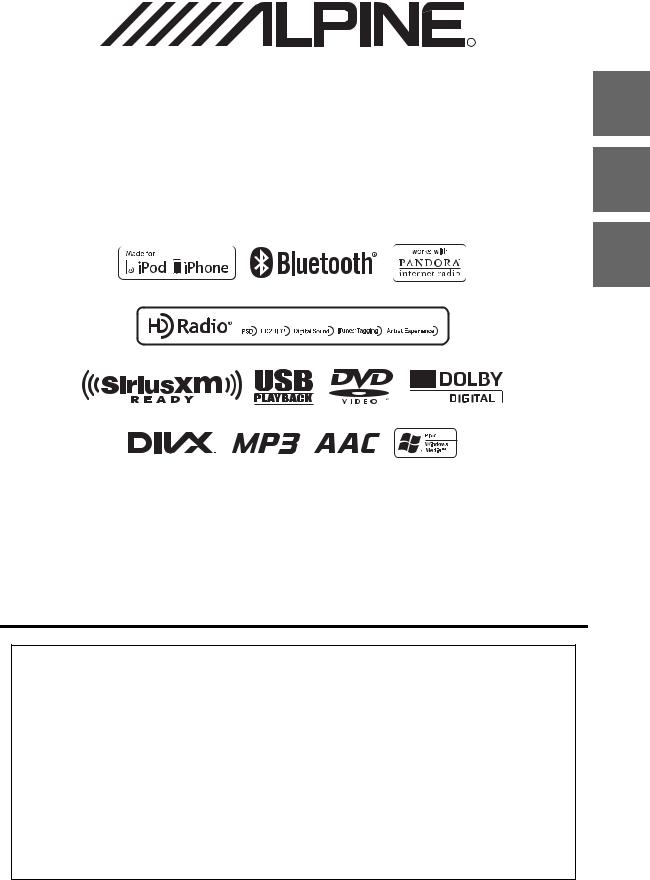
R |
MOBILE MULTIMEDIA STATION
IVE-W535HD
EN
FR
ES
This HD Radio receiver enables:
• OWNER’S MANUAL |
• MANUAL DE OPERACIÓN |
Please read before using this equipment. |
Léalo antes de utilizar este equipo. |
• MODE D’EMPLOI |
|
Veuillez lire avant d’utiliser cet appareil. |
|
Thank you for purchasing this Alpine product. Please take a moment to protect your purchase by registering your product now at the following address: www.alpine-usa.com/registration.
You will be informed of product and software updates (if applicable), special promotions, news about Alpine, and entered for a chance to win prizes.
Merci d’avoir acheté ce produit Alpine. Nous vous invitons à consacrer un moment à la protection de votre achat en enregistrant votre produit dès maintenant à l’adresse suivante : www.alpine-usa.com/registration.
Vous serez tenu informé des mises à jour des produits et des logiciels (le cas échéant), des promotions spéciales, de l’actualité d’Alpine, et vous aurez une chance de remporter des prix.
Gracias por adquirir este producto Alpine. Con solo unos pocos pasos podrá proteger su producto, registrándolo a través de la siguiente dirección: www.alpine-usa.com/registration.
Recibirá información sobre nuevos productos y software, promociones especiales, novedades sobre Alpine y participará en el sorteo de premios.
Designed by ALPINE Japan 68-21057Z52-A
ALPINE ELECTRONICS MARKETING, INC. |
ALPINE ELECTRONICS FRANCE S.A.R.L. |
ALPINE ELECTRONICS OF U.K. LTD. |
1-7, Yukigaya-Otsukamachi, Ota-ku, |
(RCS PONTOISE B 338 101 280) |
Alpine House |
Tokyo 145-0067, JAPAN |
98, Rue de la Belle Etoile, Z.I. Paris Nord Il, |
Fletchamstead Highway, Coventry CV4 9TW, U.K. |
Phone: 03-5499-4531 |
B.P. 50016, 95945 Roissy Charles de Gaulle |
Phone 0870-33 33 763 |
ALPINE ELECTRONICS OF AMERICA, INC. |
Cedex, France |
ALPINE ITALIA S.p.A. |
Phone 01-48638989 |
||
19145 Gramercy Place, Torrance, |
|
Viale C. Colombo 8, 20090 Trezzano |
California 90501, U.S.A. |
ALPINE ELECTRONICS OF AUSTRALIA PTY. LTD. |
Sul Naviglio (MI), Italy |
Phone 1-800-ALPINE-1 (1-800-257-4631) |
161-165 Princes Highway, Hallam |
Phone 02-484781 |
ALPINE ELECTRONICS OF CANADA, INC. |
Victoria 3803, Australia |
ALPINE ELECTRONICS DE ESPAÑA, S.A. |
Phone 03-8787-1200 |
||
777 Supertest Road, Toronto, |
|
Portal de Gamarra 36, Pabellón, 32 |
Ontario M3J 2M9, Canada |
ALPINE ELECTRONICS GmbH |
01013 Vitoria (Alava)-APDO 133, Spain |
Phone 1-800-ALPINE-1 (1-800-257-4631) |
Wilhelm-Wagenfeld-Str. 1-3, 80807 München, |
Phone 945-283588 |
|
Germany |
|
|
Phone 089-32 42 640 |
|
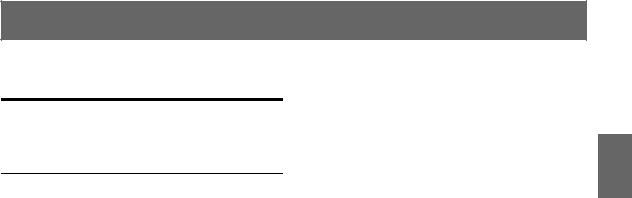
FRANÇAIS
Contenu |
|
Mode d’emploi |
|
AVERTISSEMENT |
|
AVERTISSEMENT .................................... |
8 |
ATTENTION .............................................. |
8 |
REMARQUE ............................................. |
9 |
Disques pouvant être lus sur cet |
|
appareil ............................................... |
10 |
Caractéristiques |
|
Modification réglage utilisateur auto ............. |
14 |
Mes favorites .................................................. |
14 |
Réglage facile du son par type de voiture |
|
(i-Personalize) ............................................. |
15 |
Mise en route |
|
Liste des accessoires ...................................... |
16 |
Emplacement des commandes ....................... |
16 |
Mise sous et hors tension ............................... |
16 |
Mise en marche du système ........................... |
17 |
Extraction et fixation du panneau frontal ....... |
17 |
Mise en service de l’appareil .......................... |
18 |
Insertion/Éjection d’un disque ....................... |
18 |
Insertion d’un disque .................................. |
18 |
Retrait du disque ......................................... |
18 |
Réglage du volume ......................................... |
18 |
Réduction instantanée du volume .................. |
18 |
Utilisation de Mes favorites ........................... |
18 |
Enregistrement de l’utilisateur ....................... |
19 |
Réglage de Mes favorites ............................... |
19 |
Ajout à Mes favorites .................................. |
20 |
Modification de Mes favorites .................... |
20 |
Affichage de l’image de la caméra ............. |
21 |
Réglages i-Personalize ................................ |
21 |
Réglages lors du changement |
|
d’utilisateurs ................................................ |
22 |
Comment saisir les caractères et les nombres |
|
(clavier) ....................................................... |
23 |
Réglage de la disparition du bandeau haut et du |
|
bandeau bas ................................................. |
23 |
Commutation de la source .............................. |
23 |
Fonction Écran Off ...................................... |
24 |
A propos du bouton MX (Media Xpander) .... |
24 |
Utilisation de l’écran tactile ............................ |
24 |
Sélection d’un élément dans une liste ............. |
24 |
À propos de l’affichage des voyants ............... |
25 |
Radio/HD Radio/RBDS |
|
Écoute de la radio ........................................... |
26 |
Préréglage manuel des stations ....................... |
26 |
Préréglage automatique des stations ............... |
26 |
Accord d’une station préréglée ....................... |
26 |
Mode analogique forcé ................................... |
26 |
Réception d’une multidiffusion |
|
(mode HD Radio uniquement) .................... |
27 |
Réglage PTY (Programme Type) |
|
(Diffusions analogiques uniquement) .......... |
27 |
Affichage du radio-texte ................................. |
27 |
Enregistrement des informations d’étiquette |
|
(mode HD Radio uniquement) .................... |
27 |
À propos des logos de fonction ....................... |
28 |
CD/MP3/WMA/AAC |
|
Lecture ............................................................ |
28 |
Lecture répétitive ............................................ |
29 |
M.I.X. (lecture aléatoire) ................................ |
29 |
Sélection des dossiers |
|
(fichiers MP3/WMA/AAC) ......................... |
29 |
Recherche sur un texte CD ............................. |
29 |
Recherche de nom de fichier/dossier |
|
(Concernant MP3/WMA/AAC) .................. |
29 |
À propos des fichiers MP3/WMA/AAC ......... |
30 |
DVD |
|
Lecture d’un disque ........................................ |
32 |
Si un écran de menu s’affiche ...................... |
33 |
Opérations de saisie avec le pavé |
|
numérique ................................................. |
33 |
Affichage de l’écran du menu supérieur ...... |
33 |
Affichage de l’écran du menu ...................... |
33 |
Arrêt de la lecture (PRE STOP) ...................... |
33 |
Arrêt de la lecture ........................................... |
34 |
Recherche rapide vers l’avant/arrière .............. |
34 |
3-FR
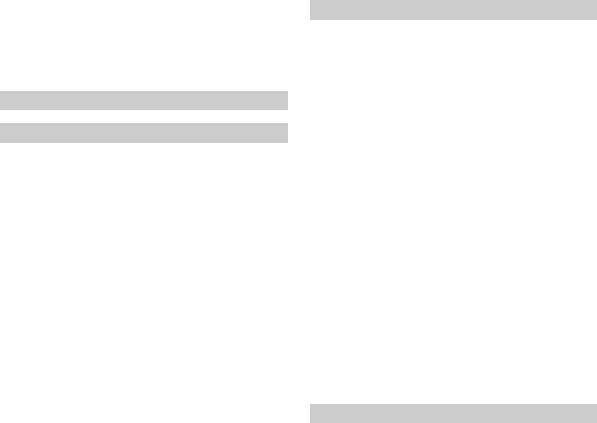
Recherche du début d’un chapitre, d’une piste ou |
|
d’un fichier .................................................. |
34 |
Lecture d’arrêts sur image (pause) ................. |
34 |
Lecture image-par-image avant ...................... |
34 |
Lecture à vitesse lente ..................................... |
34 |
Sélection de dossiers ....................................... |
34 |
Répéter la lecture ............................................ |
35 |
Recherche par numéro de titre ........................ |
35 |
Recherche directe par numéro de chapitre ..... |
35 |
Recherche d’un fichier vidéo désiré ............... |
35 |
Changement d’angle ....................................... |
36 |
Changement de piste audio ............................. |
36 |
Changement de sous-titre |
|
(langue de sous-titrage) ............................... |
36 |
À propos de DivX® ........................................ |
36 |
Configuration |
|
Réglages |
|
Réglages Généraux |
|
Procédure de Réglages Généraux ................... |
37 |
Réglage de la langue ....................................... |
37 |
Réglage du défilement ................................. |
37 |
Réglages du format ...................................... |
38 |
Réglage de la langue des menus .................. |
38 |
Réglage de la date et de l’heure ...................... |
38 |
Réglage du changement de motif d’affichage du |
|
calendrier ................................................. |
38 |
Réglage de l’affichage de l’horloge ............ |
38 |
Réglage de l’horloge ................................... |
38 |
Réglage de l’heure d’été .............................. |
38 |
Réglage du capteur de la télécommande ........ |
38 |
Réglage de l’affichage du bandeau haut et du |
|
bandeau bas ................................................. |
39 |
Personnalisation de l’écran/LED .................... |
39 |
Réglage de la luminosité du |
|
rétro-éclairage .......................................... |
39 |
Réglage du niveau de rétro-éclairage |
|
minimum .................................................. |
39 |
Réglage du rhéostat d’éclairage nocturne des |
|
touches ..................................................... |
39 |
Modification de la couleur d’affichage ....... |
39 |
Réglage du panneau tactile .......................... |
39 |
Initialisation des valeurs corrigées de l’écran |
|
tactile ........................................................ |
39 |
Réglage Visualisation ..................................... |
40 |
Changement de mode d’affichage ............... |
40 |
Réglage du contraste dynamique ................. |
41 |
Sélection du mode de EG. Visuel |
|
(réglage par défaut) .................................. |
41 |
Réglage de la luminosité ............................. |
41 |
Réglage de la couleur de l’image ................ |
41 |
Réglage de la tinte de l’image ..................... |
41 |
Réglage du contraste de l’image ................. |
41 |
Réglage de la qualité de l’image ................. |
41 |
Sauvegarder et appeler la qualité d’image |
|
ajustée ...................................................... |
41 |
À propos de l’IVE-W535HD .......................... |
41 |
Affichage des informations du produit ........ |
41 |
Vérifier l’abonnement DivX® ..................... |
41 |
Réinitialisation du système ......................... |
42 |
Réglages de l’installation ................................ |
42 |
Réglages Audio |
|
Procédure de réglages Audio .......................... |
42 |
Réglage de Balance/Fader/Subwoofer ............ |
43 |
Réglage de Balance/Fader ........................... |
43 |
Réglage de Rear Speaker ............................. |
43 |
Activation et désactivation du Subwoofer ... |
43 |
Réglage du niveau du Subwoofer ................ |
43 |
Réglage de la phase du Subwoofer ............. |
43 |
Réglage MX (Media Xpander) ....................... |
43 |
Réglage de l’égaliseur (Bass Max EQ) ........... |
44 |
Réglage de la courbe de l’égaliseur paramétrique |
|
(Parametric EQ) ........................................... |
44 |
Réglage de la correction du temps |
|
(Time Correction) ........................................ |
45 |
Réglage des paramètres du répartiteur |
|
(X-OVER) ................................................... |
45 |
Réglage Defeat ............................................... |
46 |
Réglage du volume ......................................... |
46 |
Réglage du volume de chaque source ............. |
46 |
À propos de la correction du temps ................ |
46 |
À propos du répartiteur ................................... |
47 |
Configuration de la source |
|
Procédure de configuration de la source ......... |
48 |
Réglage Glisser, déplacer ............................... |
48 |
Réglages de disque ......................................... |
48 |
Modification du réglage de la langue .......... |
48 |
Réglage de la langue des menus .................. |
49 |
Réglage de la langue audio .......................... |
49 |
Réglage de la langue des sous-titres ............ |
49 |
Modification du réglage du code de pays .... |
49 |
Réglage du niveau d’accès |
|
(contrôle parental) .................................... |
49 |
Réglage du mode de l’écran TV .................. |
50 |
4-FR
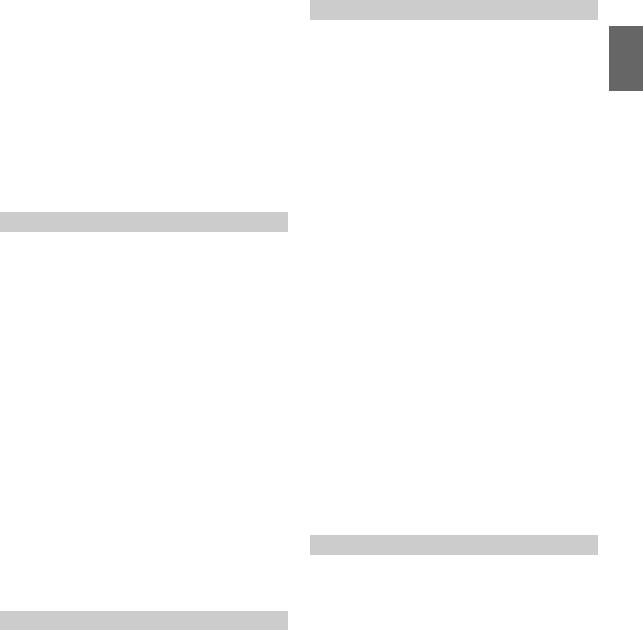
Réglage Sirius XM ......................................... |
50 |
Gestion des alertes pour les artistes, chansons et |
|
équipes sportives ...................................... |
50 |
Réglage des alertes pour vos équipes sportives |
|
favorites .................................................... |
51 |
Réglage du blocage parental ....................... |
51 |
Informations sur la puissance du signal ...... |
52 |
Réglage AUX .................................................. |
52 |
Réglage du mode AUX ............................... |
52 |
Réglage du nom AUX principal |
|
(Réglages AUX) ....................................... |
52 |
Réglage de AUX3 ........................................ |
52 |
Réglage de AUX3 Sel. (Commutation du signal |
|
d’entrée vidéo du système) ...................... |
53 |
Réglage RSE ................................................... |
53 |
Réglage du système de divertissement de la |
|
banquette arrière ...................................... |
53 |
Réglage de BLUETOOTH Pandora® ............. |
53 |
Configuration BLUETOOTH |
|
Procédure de configuration du système |
|
BLUETOOTH ............................................. |
53 |
Réglage BLUETOOTH .................................. |
54 |
Affichage des informations BLUETOOTH .... |
54 |
Enregistrement du périphérique |
|
BLUETOOTH ............................................. |
54 |
Réglage de la connexion automatique ............ |
54 |
Mise en place du mot de passe ....................... |
54 |
Changer le code de caractère du répertoire |
|
téléphonique ................................................ |
55 |
Réglage de la réception d’appels |
|
automatique ................................................. |
55 |
Réglage du temps de la réponse automatique à un |
|
appel ............................................................ |
55 |
Sélection de l’enceinte de sortie ..................... |
55 |
Ajuster le volume de réception ....................... |
55 |
Réglage du volume de transmission ............... |
55 |
Réglage du volume d’appel ............................ |
56 |
Annulation de tous les historiques .................. |
56 |
Réglages de la caméra |
|
Procédure de configuration de la caméra ........ |
56 |
Réglage de la Caméra Directe ........................ |
57 |
Réglage de l’entrée de la caméra ................. |
57 |
Réglage de la Caméra Aux ............................. |
58 |
Réglage de l’entrée de la caméra ................. |
58 |
Réglage de l’arrêt de la caméra |
|
(Mode éteint) ............................................... |
58 |
Utilisation du système BLUETOOTH
Configuration avant utilisation ....................... |
59 |
À propos de BLUETOOTH ........................ |
59 |
À propos du téléphone mains libres ............ |
59 |
Avant l’utilisation de BLUETOOTH .......... |
59 |
Utilisation de la fonction mains libres |
|
Connecter un périphérique BLUETOOTH ..... |
59 |
Interrompre la connexion BLUETOOTH ... |
59 |
Modifier le périphérique BLUETOOTH |
|
connecté ....................................................... |
60 |
Pour répondre à un appel ................................ |
60 |
Réglage du volume de la sonnerie ............... |
60 |
Raccrochage du téléphone .............................. |
60 |
Effectuer un appel ........................................... |
60 |
Utiliser le raccourci d’appel pour effectuer un |
|
appel ......................................................... |
60 |
Appeler un numéro depuis l’historique des |
|
appels ....................................................... |
60 |
Appel d’un numéro du répertoire |
|
téléphonique ............................................. |
61 |
Composer un numéro de téléphone pour |
|
effectuer un appel ..................................... |
61 |
Fonction de rappel ....................................... |
61 |
Utilisation lors d’une conversation ................. |
61 |
Réglage du volume de la parole .................. |
61 |
Modification de la sortie vocale .................. |
61 |
Fonction DTMF (Tonalité) .......................... |
61 |
Fonction Répertoire ........................................ |
61 |
Synchronisation du répertoire |
|
téléphonique ............................................. |
61 |
Ajout du répertoire ...................................... |
62 |
Effacer les entrées du répertoire .................. |
62 |
Attribuer un numéro de raccourci de |
|
numérotation ............................................... |
62 |
Fonction Appel en attente ............................... |
63 |
BLUETOOTH Audio |
|
Lecture ............................................................ |
63 |
Lecture répétitive ............................................ |
64 |
M.I.X. (lecture aléatoire) ................................ |
64 |
Sélection de Groupes ...................................... |
64 |
Fonction de recherche ..................................... |
64 |
Appareil auxiliaire (en option) |
|
Utilisation d’appareils auxiliaires |
|
(en option) ................................................... |
64 |
Utiliser un Lecteur de DVD externe ............... |
65 |
Basculez vers le mode DVD externe ........... |
65 |
5-FR
À propos de l’écran d’opération du DVD ... |
65 |
Utiliser un Changeur de DVD externe ............ |
66 |
Basculez vers le mode Changeur de DVD |
|
externe ...................................................... |
66 |
À propos de l’écran d’opération du changeur de |
|
DVD ......................................................... |
66 |
Utiliser un récepteur TV numérique portable |
|
(DVB-T) ...................................................... |
66 |
Passer au mode récepteur TV numérique |
|
portable (DVB-T) ..................................... |
66 |
À propos de l’écran d’opération du |
|
DVB-T ..................................................... |
67 |
Utiliser une TV ............................................... |
67 |
Basculez vers le mode TV ........................... |
67 |
À propos de l’écran d’opération de la TV ... |
67 |
Utilisation de la caméra (en option)
Fonctionnement de la caméra de recul ........... |
68 |
Affichage de la vidéo de la vue arrière lorsque le |
|
véhicule est en marche arrière ................. |
68 |
Changer le type d’image pour la caméra |
|
arrière ....................................................... |
68 |
Réglage de l’affichage du guide sur MARCHE/ |
|
ARRÊT .................................................... |
68 |
Régler la position de l’affichage de |
|
l’avertissement ......................................... |
68 |
À propos du guide de la caméra de recul ........ |
69 |
Fonctionnement de la caméra frontale ............ |
71 |
Affichage manuel de la vidéo de la vue |
|
avant ......................................................... |
71 |
Changer le type d’image pour la caméra |
|
avant ......................................................... |
71 |
À propos du réglage MARCHE/ARRÊT de |
|
l’affichage du guide et du réglage de la |
|
position de l’affichage du message |
|
d’avertissement ........................................ |
71 |
Utilisation d’une autre caméra ........................ |
71 |
À propos du réglage de la position de |
|
l’affichage du message d’avertissement ... |
71 |
Radio Satellite SiriusXM (en option)
Canaux de réception avec le tuner |
|
SiriusXM ..................................................... |
72 |
Réglage des canaux par catégorie ................... |
72 |
Modification de l’affichage ............................ |
72 |
Vérification du numéro d’identification de la radio |
|
SiriusXM ..................................................... |
73 |
Stockage des canaux prédéfinis ...................... |
73 |
Réglage des canaux à l’aide des préréglages .. |
73 |
Fonction de recherche ..................................... |
73 |
Sélectionner directement le canal ................... |
74 |
Mémorisation du morceau/artiste souhaité ..... |
74 |
Réception et réglage d’une Alerte .................. |
74 |
Fonction Relecture .......................................... |
74 |
Fonction Blocage parental .............................. |
75 |
Utilisation de la mémoire de saut et de la fonction |
|
de rappel de saut .......................................... |
75 |
Stockage des informations d’étiquette ............ |
75 |
Clé USB (en option) |
|
Lecture ............................................................ |
76 |
Lecture répétitive ............................................ |
76 |
Lecture aléatoire (M.I.X.) ............................... |
77 |
Lecture aléatoire (M.I.X. ALL) ...................... |
77 |
Recherche du morceau que vous souhaitez |
|
écouter ......................................................... |
77 |
Recherche par nom de Dossier/Fichier ....... |
77 |
Recherche par étiquette ............................... |
77 |
Fonction directe Suivant/Précédent ................ |
78 |
Sélection du dossier de votre choix (dossier |
|
suivant/précédent) ....................................... |
78 |
iPod/iPhone (en option) |
|
Lecture ............................................................ |
80 |
Recherche d’un fichier de musique ................ |
80 |
Recherche du fichier vidéo que vous souhaitez |
|
écouter ......................................................... |
80 |
Fonction de saut alphabétique ........................ |
81 |
Fonction directe Suivant/Précédent ................ |
81 |
Recherche par mémoire de position ............... |
81 |
Lecture répétitive ............................................ |
81 |
Lecture aléatoire (Mélanger) .......................... |
81 |
Lecture aléatoire (Tout Mélanger) .................. |
81 |
Radio internet Pandora® (en option) |
|
Écoute de Pandora® ........................................ |
82 |
iPhone Pandora® ......................................... |
82 |
BLUETOOTH Pandora® ............................. |
82 |
Réglage « Pouces » ......................................... |
83 |
Recherche d’une station que vous souhaitez |
|
écouter ......................................................... |
83 |
Création d’une nouvelle station ...................... |
83 |
QuickMix ........................................................ |
83 |
Enregistrer la piste ou l’artiste de votre choix dans |
|
les favoris .................................................... |
84 |
6-FR

Informations |
|
Mise à jour du logiciel produit ....................... |
85 |
À propos des DVD .......................................... |
85 |
Liste des codes de langue ............................... |
86 |
Liste des codes de pays ................................... |
87 |
En cas de problème ......................................... |
89 |
Si ce message apparaît .................................... |
90 |
Caractéristiques techniques ............................ |
92 |
CONTRAT DE LICENCE DE L’UTILISATEUR |
|
FINAL (Microsoft) ...................................... |
93 |
Installation et |
|
raccordements |
|
AVERTISSEMENT .................................. |
95 |
Attention ................................................ |
95 |
Précautions ............................................ |
95 |
Installation ...................................................... |
96 |
Raccordements ................................................ |
99 |
Exemple de système ..................................... |
101 |
GARANTIE LIMITÉE |
|
7-FR
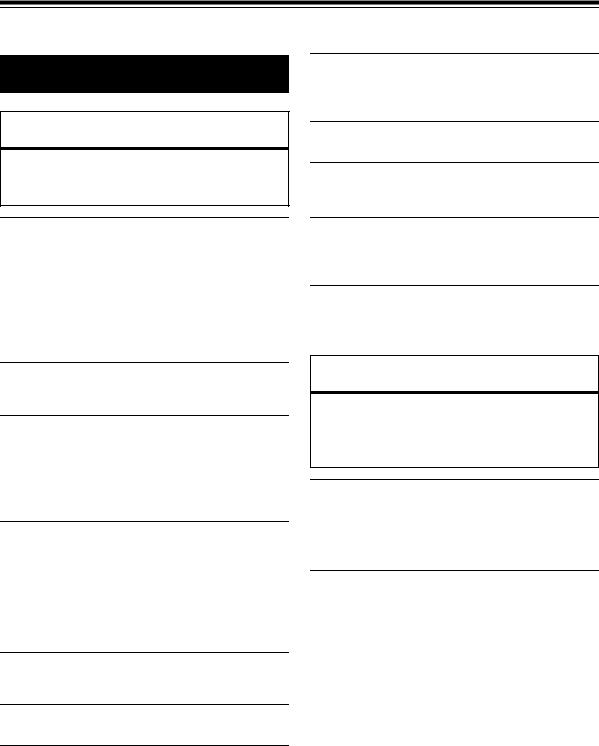
Mode d’emploi
AVERTISSEMENT
 AVERTISSEMENT
AVERTISSEMENT
Ce symbole désigne des instructions importantes. Le non-respect de ces instructions peut entraîner de graves blessures, voire la mort.
INSTALLER L’APPAREIL CORRECTEMENT DE FACON A CE QUE LE CONDUCTEUR NE PUISSE PAS REGARDER LA TV/ VIDEO TANT QUE LA VOITURE N’EST PAS A L’ARRET ET LE FREIN A MAIN ACTIONNE.
Il est dangereux de regarder la télévision/vidéo tout en conduisant un véhicule. Si le produit n’est pas correctement installé, le conducteur sera en mesure de regarder la télévision/vidéo pendant la conduite du véhicule, ce qui risque de le distraire et de causer un accident. Le conducteur ainsi que d’autres personnes risquent d’être blessées.
NE PAS REGARDER DE VIDEO PENDANT LA CONDUITE.
Le visionnage d’un enregistrement vidéo peut distraire le conducteur de la conduite du véhicule et causer un accident.
N’ACTIVER AUCUNE FONCTION SUSCEPTIBLE DE DETOURNER VOTRE ATTENTION DE LA CONDUITE DU VEHICULE.
Les fonctions requérant une attention prolongée ne doivent être exploitées qu’à l’arrêt complet du véhicule. Toujours arrêter le véhicule à un endroit sûr avant d’activer ces fonctions. Il y a risque de provoquer un accident.
GARDER LE VOLUME À FAIBLE NIVEAU DE MANIÈRE À POUVOIR ENTENDRE LES BRUITS EXTÉRIEURS PENDANT LA CONDUITE.
Des niveaux de volume excessifs qui couvrent les sirènes des ambulances ou les signaux routiers (passages à niveau, etc.) peuvent être dangereux et provoquer un accident. UN NIVEAU DE VOLUME TROP ÉLEVÉ À L’INTÉRIEUR DU VÉHICULE PEUT ÉGALEMENT AVOIR DES EFFETS IRRÉVERSIBLES SUR VOTRE AUDITION.
MINIMISER L’AFFICHAGE EN COURS DE CONDUITE.
La visualisation de l’affichage peut distraire le conducteur de la conduite du véhicule et, partant, de provoquer un accident.
NE PAS DESASSEMBLER NI MODIFIER L’APPAREIL.
Il y a risque d’accident, d’incendie ou de choc électrique.
A UTILISER UNIQUEMENT SUR DES VOITURES A MASSE NEGATIVE DE 12 VOLTS.
(Vérifiez auprès de votre concessionnaire si vous n’en êtes pas certain.) Il y a risque d'incendie, etc.
GARDER LES PETITS OBJETS COMME LES BOULONS OU LES VIS HORS DE LA PORTEE DES ENFANTS.
L’ingestion de tels objets peut entraîner de graves blessures. En cas d’ingestion, consulter immédiatement un médecin.
UTILISER DES FUSIBLES DE L’AMPERAGE APPROPRIE.
Il y a risque d’incendie ou de décharge électrique.
NE PAS OBSTRUER LES SORTIES D’AIR NI LES PANNEAUX DU RADIATEUR.
Une surchauffe interne peut se produire et provoquer un incendie.
UTILISER CET APPAREIL POUR DES APPLICATIONS MOBILES DE 12 V.
Toute utilisation autre que l’application désignée comporte un risque d’incendie, de choc électrique ou de blessure.
NE PAS INTRODUIRE LES MAINS, LES DOIGTS NI DE CORPS ETRANGERS DANS LES FENTES ET LES INTERSTICES.
Il y a risque de blessures ou de dommages à l’appareil.
 ATTENTION
ATTENTION
Ce symbole désigne des instructions importantes. Le non-respect de ces instructions peut entraîner des blessures ou des dommages matériels.
INTERROMPRE TOUTE UTILISATION EN CAS DE PROBLEME.
Le non-respect de cette précaution peut entraîner des blessures ou endommager l’appareil. Retourner l’appareil auprès du distributeur Alpine agréé ou un centre de service après-vente Alpine en vue de la réparation.
NE PAS TOUCHER LE PANNEAU FRONTAL MOTORISE NI BOUGER LE MONITEUR EN MOUVEMENT.
Il y a risque de blessures ou de dommages à l’appareil.
8-FR
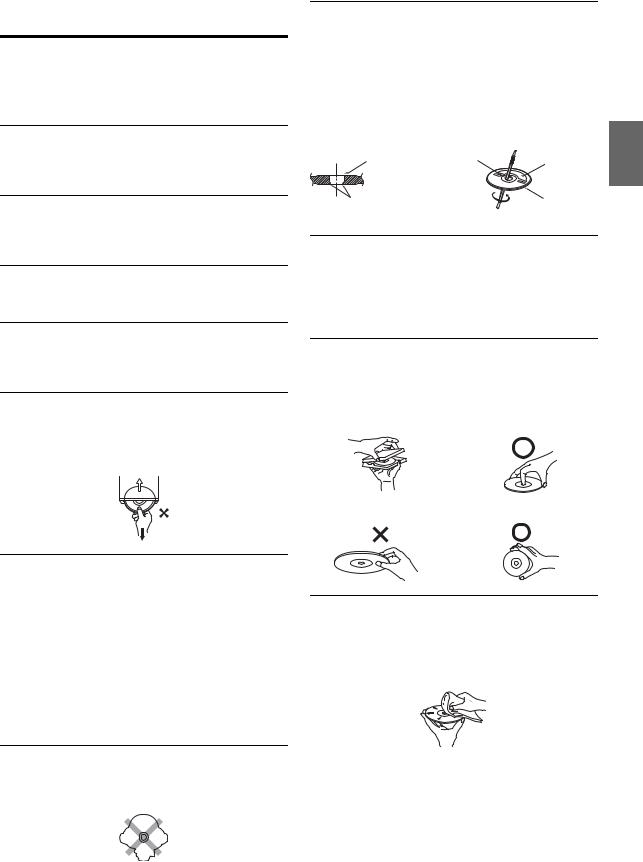
 REMARQUE
REMARQUE
Nettoyage du produit
Nettoyez régulièrement le produit avec un chiffon doux et sec. En cas de taches tenaces, trempez le chiffon dans l’eau uniquement. Tout autre produit risque de dissoudre la peinture ou d’endommager le plastique.
Température
Assurez-vous que la température intérieure du véhicule est comprise entre +45 °C et 0 °C avant de mettre l’appareil sous tension.
Condensation d’humidité
Si le son est irrégulier pendant la lecture de disque, de l’humidité s’est probablement condensée. Dans ce cas, enlever le disque du lecteur et attendre environ une heure pour que l’humidité s’évapore.
Disque endommagé
Ne pas reproduire un disque craquelé, déformé ou endommagé. Sous peine de détériorer sérieusement le mécanisme de lecture.
Entretien
En cas de problème, n’essayez pas de réparer l’appareil vousmême. Rapportez l’appareil à votre revendeur Alpine, ou à défaut, apportez-le dans un centre de réparation Alpine.
Ne jamais tenter d’effectuer les opérations suivantes
Ne pas attraper ni tirer sur le disque pendant qu’il est attiré dans le lecteur par le mécanisme de recharge automatique.
Ne pas essayer d’insérer un disque dans l’appareil quand celui-ci est hors tension.
Disques neufs
Pour éviter qu’un disque ne reste coincé dans l’appareil, « Erreur CD » s’affiche si un disque n’est pas inséré correctement ou si sa surface présente des irrégularités. Si le lecteur éjecte un disque neuf chargé pour la première fois, touchez le contour de l’orifice central et la périphérie du disque avec le doigt. Si le disque est sale ou présente des irrégularités, il ne pourra pas être chargé. Pour enlever les saletés, passez un stylo à bille ou un objet similaire sur le contour de l’orifice central et la périphérie du disque, puis insérezle à nouveau.
Orifice central |
Orifice central |
|
Disque |
||
|
||
|
neuf |
|
Résidus |
Périphérie |
|
(résidus) |
||
|
Emplacement de montage
N’installez pas l’IVE-W535HD dans un endroit exposé :
•directement au soleil ou à la chaleur,
•à l’humidité et à l’eau,
•à la poussière,
•à des vibrations excessives.
Manipulation correcte
Veiller à ne pas faire tomber le disque. Tenir le disque de manière à ne pas laisser d’empreintes sur la surface. Ne pas coller de ruban adhésif, papier ou étiquette sur le disque. Ne pas écrire sur le disque.
CORRECTE
INCORRECTE |
CORRECTE |
Insertion des disques
Ne pas tenter de charger plusieurs disques car le lecteur accepte un seul disque à la fois pour la lecture. Insérer le disque avec la face imprimée vers le haut.
Veillez à ce que la face imprimée soit vers le haut lorsque vous insérez le disque. Le message « Erreur CD » sera affiché sur le lecteur si le disque n’est pas correctement inséré. Si le message « Erreur CD » reste affiché alors que vous avez inséré le disque correctement, appuyez sur le commutateur RESET à l’aide d’un objet pointu, tel qu’un stylo à bille.
L’écoute d’un disque sur une route très abîmée peut provoquer des sautes de son mais ne risque pas de rayer le disque ni d’endommager le lecteur.
Disques de forme irrégulière
Utilisez exclusivement des disques ronds avec cet appareil et n’essayez jamais d’insérer des disques de forme irrégulière. Cela risquerait d’endommager le mécanisme.
Nettoyage des disques
Des traces de doigts, de poussière ou de saleté sur la surface du disque peuvent provoquer des sautes de son. Essuyez régulièrement le disque du centre vers la périphérie avec un chiffon doux et propre. Si la surface du disque est vraiment sale, humidifier le chiffon d’une solution détergente neutre avant d’essuyer le disque.
9-FR
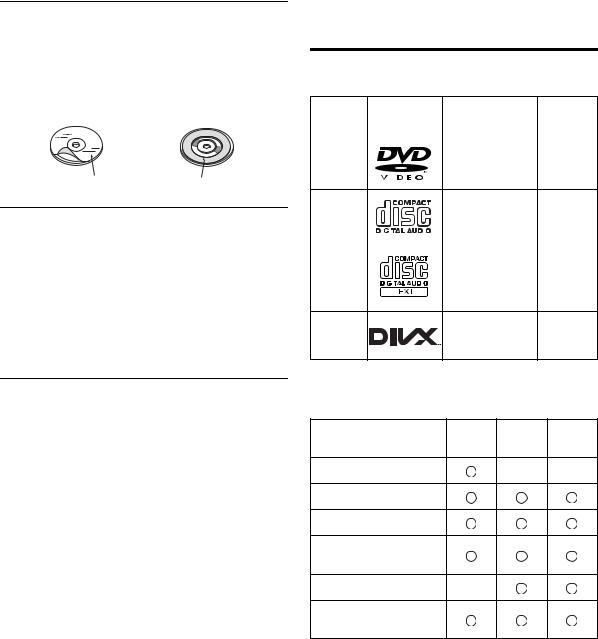
Accessoires pour disque
De nombreux accessoires sont disponibles sur le marché pour protéger la surface du disque et améliorer la qualité du son. Cependant, certains de ces accessoires peuvent affecter l’épaisseur et/ou le diamètre du disque. L’utilisation de tels accessoires peut entraîner un dysfonctionnement. Nous vous recommandons donc de ne pas utiliser de tels accessoires avec des disques destinés à être lus sur des lecteurs DVD Alpine.
Feuille transparente |
Stabilisateur de disque |
Le fonctionnement de certaines fonctions de cet appareil est très complexe. C’est la raison pour laquelle elles se trouvent sur un écran spécial. Ces fonctions ne peuvent donc être utilisées que lorsque le véhicule est à l’arrêt. De cette façon, le conducteur se concentre sur la route et non sur l’IVE-W535HD. Cette fonction a été conçue pour la sécurité du conducteur et des passagers.
Les opérations de configuration ne peuvent pas être effectuées pendant le déplacement du véhicule. Le véhicule doit être à l’arrêt et le frein à main actionné pour que la procédure décrite dans le mode d’emploi soit valide. Le message « Opération impossible pendant la conduite. » s’affiche si vous essayez d’effectuer ces opérations en conduisant.
•L’IVE-W535HD véhicule un courant minimal, même lorsqu’il est hors tension. Si le fil de l’alimentation commutée (allumage) de l’IVE-W535HD est directement raccordé à la borne positive (+) de la batterie du véhicule, celle-ci risque de se décharger.
Pour simplifier cette procédure, vous pouvez installer un interrupteur SPST (Single-Pole, Single-Throw) (vendu séparément). Il vous suffit ensuite de placer cet interrupteur sur la position d’arrêt (OFF) quand vous quittez le véhicule. Replacez l’interrupteur SPST sur la position marche (ON) avant d’utiliser l’IVE-W535HD. Pour le raccordement de l'interrupteur SPST, reportez-vous à « Schéma de raccordement de l’interrupteur SPST (vendu séparément) »
(page 98). Si le fil de l’alimentation (allumage) n’est pas commuté, il doit être débranché de la batterie en cas d’inutilisation prolongée du véhicule.
Disques pouvant être lus sur cet appareil
Disques pouvant être lus
Les disques énumérés ci-dessous peuvent être lus sur cet appareil.
Marque (logo) |
Contenu enregistré |
Dimensions |
|||
|
|
|
|
|
du disque |
|
|
|
|
|
|
DVD vidéo |
Audio + Vidéo |
12 cm* |
|||
|
|
|
|
|
|
|
|
|
|
|
|
|
|
|
|
|
|
|
|
|
|
|
|
CD |
|
|
Audio |
12 cm |
musicaux |
|
|
||
|
|
|
|
|
|
|
|
|
|
|
|
|
|
|
DivX® |
Audio + Vidéo |
12 cm |
* Compatible avec les DVD double couche
Les disques formatés énumérés ci-dessous peuvent être lus sur cette unité.
CD-R/ DVD-R/ DVD+R/
CD-RW DVD-RW DVD+RW
Format CD
Format MP3 (« mp3 »)
Format WMA (« wma »)
Format AAC
(« aac », « m4a »)
Format DVD vidéo
Format DivX
(« avi », « divx »)
• Les disques non finalisés ne peuvent être lus.
10-FR
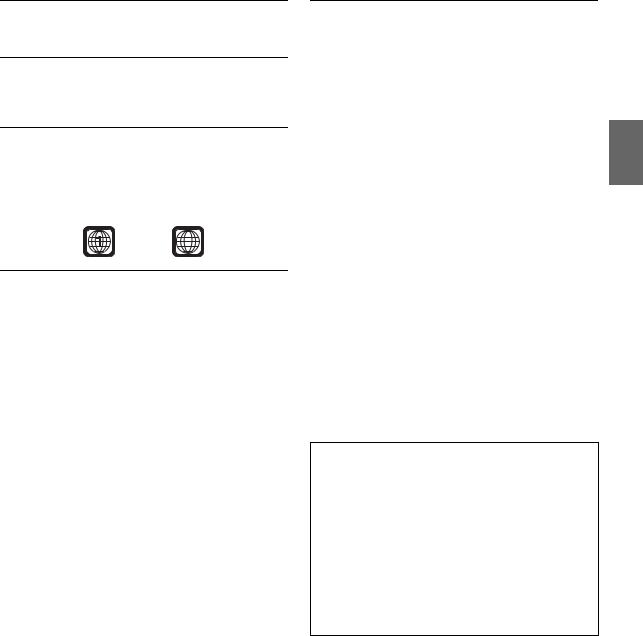
Disques ne pouvant être lus
Les DVD-ROM, DVD-RAM, CD-ROM (mis à part les fichiers MP3/WMA/AAC), les CD photo, etc.
DualDisc
Cet appareil n’est pas compatible avec les DualDisc.
L’utilisation d’un DualDisc peut entraîner un dysfonctionnement de l’appareil et endommager le disque lors de son insertion/éjection.
Numéro de région de DVD (numéro de région pouvant être lu)
Ce lecteur DVD peut lire tous les disques dans la région numéro 1 (ou ALL (toutes les autres)). Les disques DVD avec un numéro de région différent de ceux montrés ci-dessous ne peuvent pas être lus par ce lecteur DVD.
ALL
Utilisation de disques compacts (CD/CD-R/CD-RW)
Si vous utilisez des CD non spécifiés, les performances risquent de ne pas être correctes.
Vous pouvez lire des CD-R (CD inscriptibles)/CD-RW (CD réinscriptibles) qui ont été enregistrés exclusivement sur des périphériques audio. Vous pouvez également lire des CD-R/CD-RW contenant des fichiers audio au format MP3/WMA/AAC.
•Il est possible que cet appareil ne puisse pas lire certains disques : Disques imparfaits, disques sujets à des traces de doigt, disques exposés à des températures extrêmes ou aux rayons directs du soleil (abandonnés dans le véhicule ou dans l’appareil), disques enregistrés dans des conditions défavorables, disques sur lesquels un enregistrement a échoué ou qui ont fait l’objet d’une tentative de réenregistrement et CD protégés contre la copie qui ne sont pas conformes aux normes industrielles applicables aux CD audio.
•Utilisez des disques contenant des fichiers MP3/WMA/AAC écrits dans un format compatible avec cet appareil. Pour plus d'informations, voir pages 30 et 31.
À l’attention des utilisateurs de disques CD-R/CD-RW
•S’il est impossible de lire un CD-R/CD-RW, assurez-vous que la dernière session d’enregistrement a bien été fermée (finalisée).
•Finalisez le CD-R/le CD-RW si nécessaire, puis remettez-le en lecture.
Conseils pour réaliser vos propres disques
L’IVE-W535HD lit des DVD vidéo, DivX®, CD audio et possède un décodeur MP3/WMA/AAC intégré.
Les informations suivantes vous aideront à créer vos propres CD musicaux (CD audio ou fichiers MP3/WMA/AAC enregistrés sur CD-R/RW).
Quelle est la différence entre un CD audio et un CD MP3/ WMA/AAC ?
Un CD audio est de même format que les CD commerciaux que vous pouvez acheter en magasin (également connu sous le nom de CD-DA). Le format MP3 (MPEG Audio Layer 3)/WMA (Windows Media Audio)/AAC (Advanced Audio Coding) est un fichier de données qui utilise une compression pour réduire la taille d’un fichier musical*.
CD-R/RW multisession :
Une fois qu’un enregistrement s’arrête, cela est considéré comme une session. Si le disque n’est pas fermé (achevé), des données supplémentaires peuvent être ajoutées. Une fois que ces données supplémentaires ont été ajoutées, le disque devient un CD
« multisession ».
*Si la première cession d’un disque contenant des données CD-DA ainsi que des données MP3/WMA/AAC est un fichier CD-DA, les fichiers CD-DA uniquement seront lus.
Disques MP3/WMA/AAC correctement formatés :
Utilisez le formatage ISO9660 pour garantir une bonne lecture. Vous pouvez utiliser le standard ISO niveau 1 (8.3 DOS standard), niveau 2 (32 caractères) ou le format Joliet, conventions de nom de fichier (Noms de fichiers longs Macintosh ou Windows)*.
*Consultez le mode d’emploi pour obtenir de plus amples informations.
Manipulation des disques compacts (CD/CD-R/CD-RW)
•Ne touchez pas la surface du disque.
•N’exposez pas le disque à la lumière directe du soleil.
•N’apposez pas d’autocollants ou d’étiquettes sur le disque.
•Nettoyez le disque lorsqu’il est poussiéreux.
•Assurez-vous que le disque est plat et lisse.
•N’utilisez pas d’accessoires pour disques vendus dans le commerce.
Ne laissez pas le disque dans la voiture ou dans l’appareil pendant une longue période. N’exposez jamais le disque à la lumière directe du soleil.
La chaleur et l’humidité peuvent endommager le disque et vous ne pourrez peut-être plus l’écouter.
11-FR
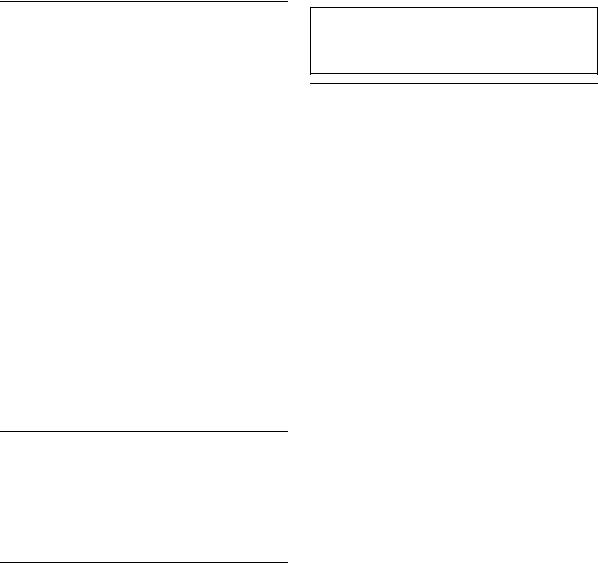
Utilisation de DVD-R/DVD-RW/DVD+R/DVD+RW
•Cet appareil est compatible avec les disques enregistrés aux formats DVD vidéo standard.
•Remarquez que les disques non clôturés (destinés aux lecteurs de DVD uniquement) ne peuvent pas être lus sur ce lecteur DVD.
•Certains disques ne peuvent pas être lus, selon l’appareil d’enregistrement utilisé et le format du disque.
•Les disques ou les fichiers qui possèdent une fonction de protection contre les copies risquent de ne pas être lus. Certains systèmes d’enregistrement risquent de ne pas formater correctement des fichiers copiés et d’entraver la lecture.
•La lecture de disques peut s’avérer impossible sur cet appareil dans les cas suivants :
les disques enregistrés sur certains graveurs de DVD, les disques irréguliers, les disques voilés, lorsque la lentille de lecture de ce lecteur DVD est sale ou lorsque de l’humidité s’est condensée à l’intérieur de l’appareil.
•Veillez à respecter toutes les mises en garde qui accompagnent vos disques DVD-R/DVD-RW/DVD+R/DVD+RW.
•Ne posez pas d’autocollant, d’étiquette ou de bande adhésive sur la face des DVD-R/DVD-RW/DVD+R/DVD+RW qui portent une étiquette.
•Par rapport aux disques ordinaires, les DVD-R/DVD-RW/ DVD+R/DVD+RW sont plus sensibles à la chaleur, à l’humidité et à la lumière directe du soleil. Si vous les abandonnez dans une voiture, par exemple, ils risquent d’être endommagés et de ne plus pouvoir être lus sur cet appareil.
•La plage de températures de fonctionnement pour la lecture des disques est la suivante :
DVD-R/DVD-RW : -25 ~ +70°C DVD+R/DVD+RW : +5 à +55°C
Terminologie des disques
Titre
Si les titres ont été prévus pour le DVD, ils sont les plus grands blocs d’informations enregistrés sur le disque.
Chapitre
Chaque titre peut aussi être divisé en d’autres sous-parties appelées chapitres. Ces chapitres peuvent correspondre à des scènes ou à des sélections musicales spécifiques.
Protection du connecteur USB
•Seul un iPod/iPhone, une clé USB ou un téléphone Nokia peuvent être raccordés au connecteur USB de cet appareil. Les performances ne sont pas garanties si vous utilisez d’autres dispositifs USB.
•Lors du raccordement au connecteur USB, veillez à utiliser uniquement le câble fourni avec l’appareil. Aucun concentrateur USB n’est pris en charge.
•Selon le dispositif USB raccordé, il est possible que l’appareil ne fonctionne pas ou que certaines fonctions ne soient pas disponibles.
•Cet appareil prend en charge les formats de fichier audio suivants : MP3/WMA/AAC.
•Cet appareil prend en charge le format de fichiers vidéo DivX®.
•Il est possible d’afficher le nom de l’artiste, le titre du morceau, etc. Il est possible que certains caractères spéciaux ne s’affichent pas correctement.
 ATTENTION
ATTENTION
Alpine décline toute responsabilité, notamment en cas de perte de données, même si cela se produit lors de l’utilisation de cet appareil.
Manipulation des périphériques USB
•Cet appareil peut commander un périphérique de stockage de masse prenant en charge le protocole de classe de stockage de masse USB. Les formats de fichier audio compatibles sont les suivants : MP3, WMA et AAC.
•Le fonctionnement du périphérique USB n’est pas garanti. Respectez les conditions du contrat d’utilisation du périphérique USB. Lisez attentivement le mode d’emploi du périphérique USB.
•Évitez d’utiliser ou de stocker le lecteur audio portable dans les endroits suivants :
Tout endroit du véhicule directement exposé à la lumière du soleil ou à des températures élevées.
Tout endroit exposé à l’humidité ou à des substances corrosives.
•Installez le périphérique mémoire USB de sorte que le conducteur puisse manœuvrer librement.
•Il est possible que le périphérique mémoire USB ne fonctionne pas correctement sous des températures extrêmes.
•Utilisez uniquement les périphériques mémoire USB certifiés conformes. Notez toutefois que même les périphériques mémoire USB certifiés conformes risquent de ne pas fonctionner correctement selon leur type ou leur état.
•Il est en outre possible que la lecture ou l’affichage s’avère impossible sur cet appareil selon les réglages du périphérique mémoire USB, l’état de la mémoire ou le logiciel de codage.
•Il est impossible de lire des fichiers protégés par DRM (gestion des droits numériques) sur cet appareil. Il s’agit de fichiers au format AAC achetés auprès d’iTunes Store, de fichiers au format WMA, ainsi que de tout autre fichier protégé par copyright.
•La lecture sur le périphérique mémoire USB peut prendre un certain temps à démarrer. Si l’un des fichiers contenus dans le périphérique mémoire USB n’est pas un fichier audio, la recherche ou la lecture de ce fichier peut prendre un certain temps.
•Cet appareil peut lire les extensions de fichier suivantes : « mp3 », « wma » et « m4a ».
•N’ajoutez pas ces extensions à un fichier ne contenant pas de données audio. Les données non-audio ne seront pas reconnues. La lecture de telles données risque d’endommager les enceintes et/ou les amplificateurs.
•Nous vous recommandons de sauvegarder les données importantes sur un ordinateur personnel.
•Ne retirez pas le périphérique USB lorsque celui-ci est en cours de lecture. Choisissez une SOURCE autre qu’USB, puis retirez le périphérique USB pour éviter d’endommager sa mémoire.
12-FR
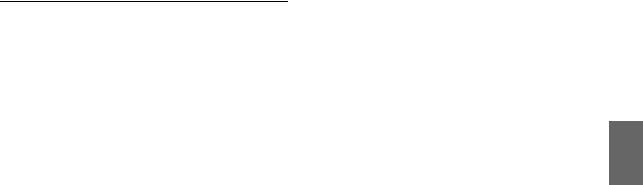
•Cet élément inclut une technologie de protection des droits qui est protégée par des brevets américains et d’autres droits de propriétés intellectuelles de Rovi Corporation. La rétroconception et le démontage sont interdits.
•Fabriqué sous licence de Dolby Laboratories. Dolby et le symbole du double D sont des marques déposées de Dolby Laboratories.
•Windows Media et le logo Windows sont des marques ou des marques déposées enregistrées de Microsoft Corporation aux États-Unis et/ou dans d’autres pays.
•iPhone, iPod, iPod classic, iPod nano, iPod touch et iTunes sont des marques déposées d’Apple Inc enregistrées aux États-Unis et d’autres pays.
•« Made for iPod » et « Made for iPhone » indiquent que l’accessoire électronique a été conçu pour se connecter spécifiquement a un iPod ou un iPhone, respectivement, et qu’il a été certifié conforme par le développeur aux normes de performance Apple. Apple n’est pas responsable quant au fonctionnement de ce système ou bien du respect de celui-ci de la législation ou des normes de sécurité en vigueur. Notez que l’utilisation de cet accessoire avec un appareil iPod ou iPhone peut avoir une incidence sur les performances sans-fils.
•Pandora, le logo Pandora, et le nom commercial Pandora sont des marques commerciales ou des marques déposées de Pandora Media, Inc, utilisés sous autorisation. Pandora est actuellement uniquement disponible aux États-Unis.
•HD Radio Technology est fabriqué sous licence par iBiquity Digital Corporation. Brevets U.S. et Étrangers. HD Radio™ et HD, HD Radio et « Arc » logos sont des marques déposées par iBiquity Digital Corp.
•SIRIUS, XM et toutes les marques et tous les logos connexes sont des marques commerciales de SIRIUS XM Radio Inc et ses filiales. Tous droits réservés.
•BlackBerry®, RIM®, Research In Motion®, SureType® at autres marques liées, noms et logos sont la propriété de Research In Motion Limited et sont enregistrés et/ou utilisés aux U.S.A. et dans d’autres pays. Utilisés sous license Research In Motion Limited.
•DivX®, DivX Certified® et logos associés sont des marques propriété de Rovi Corporation ou de ses filiales et sont utilisés sous licence.
•La marque et les logos BLUETOOTH® sont des marques de commerce appartenant à Bluetooth SIG, Inc. Ces marques sont utilisées sous licence par Alpine Electronics, Inc.
•« Technologie de codage audio MPEG Layer-3 sous licence de Fraunhofer IIS et Thomson ».
•« L’acquisition de ce produit ne fournit qu’une seule licence pour un usage privé et ne permet pas à l’utilisateur d’utiliser ce produit à des fins commerciales (par exemple pour générer des recettes), pour une télétransmission en direct (terrestre, par satellite, par câble et/ou tout autre média), pour une transmission par Internet, intranet et/ou autres réseaux, ou avec des systèmes de distribution de contenu électronique (platesformes payantes ou applications de téléchargements de matériel audio). Pour ce type d’utilisations, il est nécessaire d’acquérir une autre licence. Pour en savoir plus, veuillez visiter le site http://www.mp3licensing.com »
Portions ©2011, Microsoft Corporation. Tous droits réservés. Android est une marque déposée de Google Inc.
13-FR
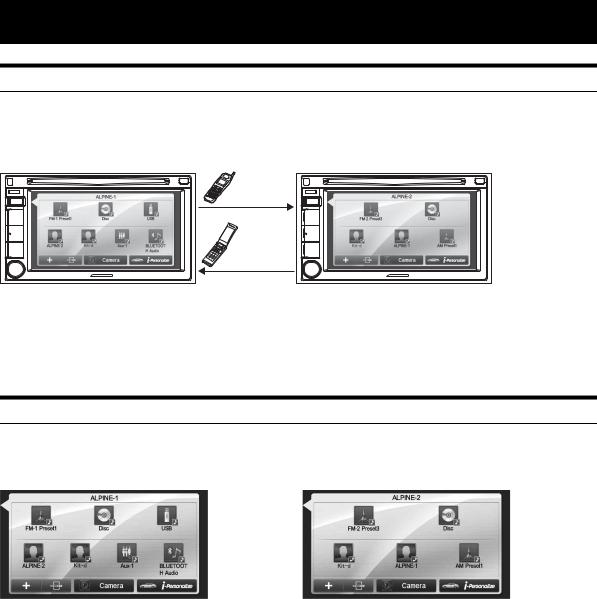
Caractéristiques
Modification réglage utilisateur auto
Avec l’IVE-W535HD, vous pouvez enregistrer jusqu’à deux utilisateurs. Chaque utilisateur peut configurer ses propres réglages préférés.
En enregistrant leurs appareils BLUETOOTH respectifs dans l’unité, chaque utilisateur peut être identifié automatiquement.
UTILISATEUR 1 |
UTILISATEUR 2 |
UTILISATEUR 2
UTILISATEUR 1
•Pour plus d’informations sur la façon d’enregistrer un appareil BLUETOOTH, reportez-vous à « Enregistrement de l’utilisateur » (page 19).
•Si l’UTILISATEUR 2 est reconnu alors que l’UTILISATEUR 1 utilise le système, un message de confirmation s’affiche.
•Si aucun appareil BLUETOOTH n’a été enregistré ou si vous voulez changer d’utilisateur manuellement, vous pouvez passer d’un utilisateur à l’autre en appuyant sur le bouton  (My Favorites).
(My Favorites).
•Pour plus d’informations sur les réglages impactés par le changement d’utilisateur, reportez-vous à « Réglages lors du changement d’utilisateurs » (page 22).
Mes favorites
Vous pouvez enregistrer jusqu’à huit touches de raccourci dans Mes favorites pour chaque utilisateur enregistré.
Les fonctions fréquemment utilisées et les fonctions les plus accessibles peuvent être personnalisées à votre convenance.
UTILISATEUR 1 |
UTILISATEUR 2 |
Pour plus d’informations sur la façon d’enregistrer ou d’ajouter Mes favorites, de modifier le nom, etc, reportez-vous à « Utilisation de Mes favorites » (page 18).
14-FR
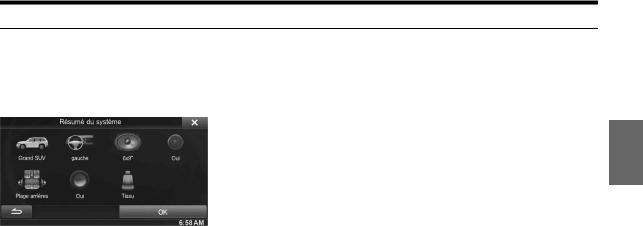
Réglage facile du son par type de voiture (i-Personalize)
Cette fonction vous permet de définir et de reproduire le meilleur environnement sonore dans votre voiture.
Sur l’appareil, sélectionnez et réglez la catégorie de la voiture/position du volant/type et dimensions de haut-parleurs/matière des sièges. Pour plus d’informations sur la façon de configurer les réglages, reportez-vous à « Audio véhicule par véhicule » (page 21).
Exemple d’affichage lorsque le réglage est terminé
15-FR
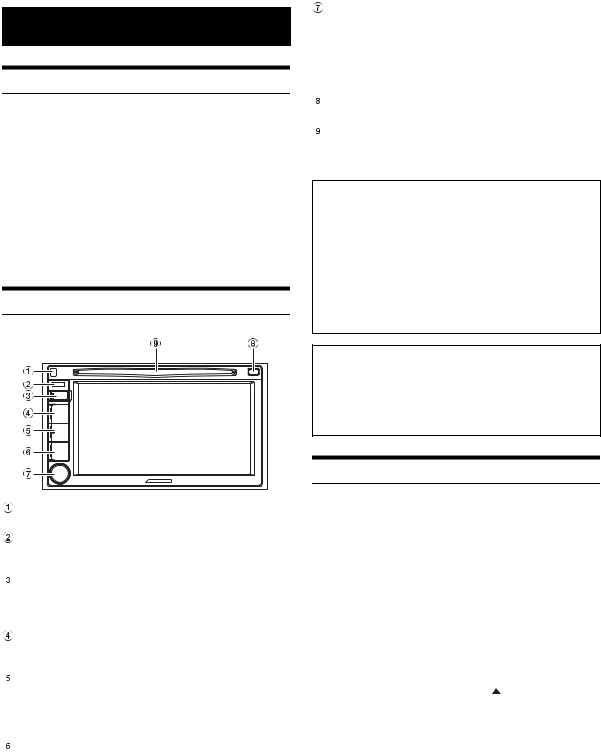
|
Mise en route |
|
Liste des accessoires |
|
|
• |
IVE-W535HD........................................................................ |
1 |
• |
Câble d’alimentation............................................................ |
1 |
• Vis à tête noyée (M5×8) ...................................................... |
6 |
|
• |
Vis (M5×8) .......................................................................... |
8 |
• |
Câble AUX/PRÉ-SORTIE ..................................................... |
1 |
• |
Câble caméra ...................................................................... |
1 |
• |
Câble d’extension USB........................................................ |
1 |
• |
Microphone.......................................................................... |
1 |
• |
Gaine de montage............................................................... |
1 |
• |
Plaque frontale..................................................................... |
1 |
• |
Clé de support..................................................................... |
2 |
• |
Sac de transport.................................................................. |
1 |
• |
Mode d’emploi.................................................. |
1 exemplaire |
Emplacement des commandes
Touche  (Extraire)
(Extraire)
Utilisez cette touche pour enlever le panneau frontal.
Capteur de télécommande
Pointez l’émetteur de la télécommande vers le capteur de télécommande dans un rayon de 2 mètres.
Touche  (My Favorites)
(My Favorites)
L’écran Mes favorites pour l’utilisateur 1 enregistré s’affiche. Maintenez ce bouton enfoncé pendant au moins 3 secondes pour passer à Utilisateur 2.
Touche  (SOURCE)
(SOURCE)
Affiche l’écran Audio/Visuel. Si l’écran Audio/Visuel est déjà affiché, modifiez la source.
Touche  (PHONE)
(PHONE)
Rappelle l’écran du menu Téléphone.
Lorsqu’un téléphone mains-libres est connecté, appuyez et maintenez cette touche enfoncée pendant au moins 3 secondes pour passer à l’écran de l’historique des appels.
Bouton  (AUDIO SETUP)
(AUDIO SETUP)
Affiche l’écran « Réglage de Balance/Fader/Subwoofer ». Appuyez pendant au moins 3 secondes pour activer le mode de sélection réglages Audio.
Touche bouton rotatif/MUETC
Réglez le volume en tournant le bouton vers la gauche ou vers la droite.
Appuyez pour activer/désactiver le mode muet. Appuyez sur cette touche et maintenez-la enfoncée pendant au moins 3 secondes pour mettre l’appareil hors tension.
Touche  (Éjecter)
(Éjecter)
Éjecte le disque.
Fente du lecteur
•Pour plus d’informations sur l’interrupteur RÉINITIALISER, reportez-vous à « Mise en service de l’appareil » (page 18).
Boîtier optionnel d’interface de la télécommande
Cet appareil est utilisable avec les commandes radio secondaires du véhicule. Un boîtier d’interface de la télécommande Alpine (optionnel) est nécessaire. Pour plus d’informations, contactez votre revendeur Alpine.
Contrôlable avec la télécommande
Cet appareil peut être commandé avec une télécommande optionnelle Alpine. Pour obtenir des informations détaillées à ce sujet, consultez votre revendeur Alpine. Pointez l’émetteur de la télécommande optionnelle vers le capteur de la télécommande.
À propos des descriptions de bouton utilisées dans ce mode d’emploi
Les boutons situés sur le panneau avant de l’appareil sont indiqués en caractères gras (par exemple,  (My Favorites)). Les touches situées sur l’écran tactile sont indiquées entre crochets, [ ] (par exemple, [
(My Favorites)). Les touches situées sur l’écran tactile sont indiquées entre crochets, [ ] (par exemple, [ ]).
]).
Mise sous et hors tension
Certaines fonctions de cet appareil ne peuvent pas être exécutées lorsque le véhicule est en mouvement. Veillez à arrêter le véhicule dans un endroit sûr et à serrer le frein de parking (main) et à appuyer sur la pédale de frein, avant d’exécuter ces opérations.
1 Placer la touche de démarrage sur ACC ou ON.
L’appareil se met en marche.
•Une fois allumé, le système affiche le dernier écran qui fut affiché avant la mise hors tension. Par exemple, si l’appareil était en mode radio avant la mise hors tension, il restera en mode radio lorsque de la mise sous tension.
2 Maintenez enfoncé le Bouton rotatif pendant au moins 3 secondes pour mettre sous tension.
•Vous pouvez mettre l’appareil sous tension en appuyant sur n’importe quelle touche, à l’exception de  (Extraire).
(Extraire).
•L’IVE-W535HD est un appareil de précision. Une manipulation méticuleuse de l’appareil devrait vous faire bénéficier de plusieurs années d’utilisation sans problèmes.
16-FR
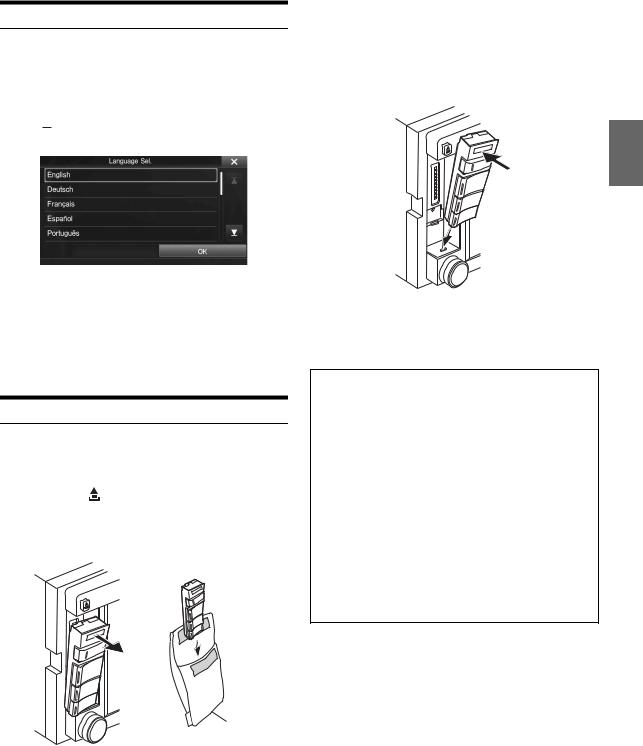
Mise en marche du système
Avec le système Alpine, lorsque la touche de démarrage est basculée sur ACC ou ON, l’écran d’accueil est automatiquement affiché.
1 Lorsque le système est utilisé pour la première fois, le menu de sélection de la langue s’affiche. Vous pouvez choisir entre 21 langues. Appuyez sur [ ] ou [
] ou [ ] pour faire défiler la liste, puis appuyez sur la langue désirée.
] pour faire défiler la liste, puis appuyez sur la langue désirée.
•Vous pouvez également faire défiler la liste en glissant votre doigt sur l’écran, vers le haut ou le bas.
2 Appuyez sur [OK].
L’écran de radio s’affiche.
•Certaines fonctions de cet appareil ne peuvent pas être exécutées lorsque le véhicule est en mouvement. Avant de les solliciter, arrêtez le véhicule en lieu sûr et serrez le frein à main.
Extraction et fixation du panneau frontal
Extraction |
|
|
1 |
Mettez l’appareil hors tension. |
|
2 |
Appuyez sur |
(Extraire) sur le côté supérieur |
|
gauche jusqu’à ce que le panneau se détache. |
|
3 |
Saisissez le côté supérieur du panneau frontal et |
|
|
extrayez-le. |
|
Sac de transport*
*Afin de protéger le panneau frontal, placez-le dans le sac de transport qui vous a été fourni.
•Après avoir détaché le panneau frontal, ne touchez pas les bornes de raccordement à l’arrière du panneau. Cela peut entraîner une défaillance du contact lors de la fixation du panneau.
•Le panneau frontal risque de chauffer (surtout les bornes du connecteur à l’arrière du panneau frontal), mais ceci est uniquement dû au fonctionnement. Il ne s’agit pas d’une défaillance.
Fixation
1 Insérez la face inférieure du panneau frontal dans l’appareil principal.
2 Appuyez sur le côté supérieur du panneau frontal jusqu’à ce qu’il se verrouille fermement dans l’appareil principal.
b
a
•Avant de fixer le panneau frontal, assurez-vous que les bornes du connecteur ne sont ni sales ni poussiéreuses et qu’aucun objet ne se trouve entre le panneau frontal et l’appareil.
•Fixez le panneau frontal avec précaution. Tenez le panneau par les côtés pour éviter d’appuyer sur les touches par inadvertance.
 Attention
Attention
•Veillez à ne pas vous blesser avec le bord du panneau avant si vous en fixez ou en détachez un.
•Ne pas appliquer de force excessive au panneau avant ou le saisir trop vigoureusement si vous en détachez, en fixez ou en transportez un.
•Veillez à ne pas marcher sur le panneau avant lors que vous le transportez.
•Ne pas causer de dommages au panneau avant afin qu’il ne soit ni brisé ni détérioré après l’avoir ôté.
•Veillez à ne pas vous blesser avec un fragment du panneau avant.
•Tenir le panneau avant, après l’avoir ôté, hors de la portée des enfants pour éviter qu’ils ne le portent à la bouche.
•Dans le cas d’une fixation du panneau avant, mettez hors tension l’unité et prenez garde à ne pas vous blesser avec le bord.
17-FR
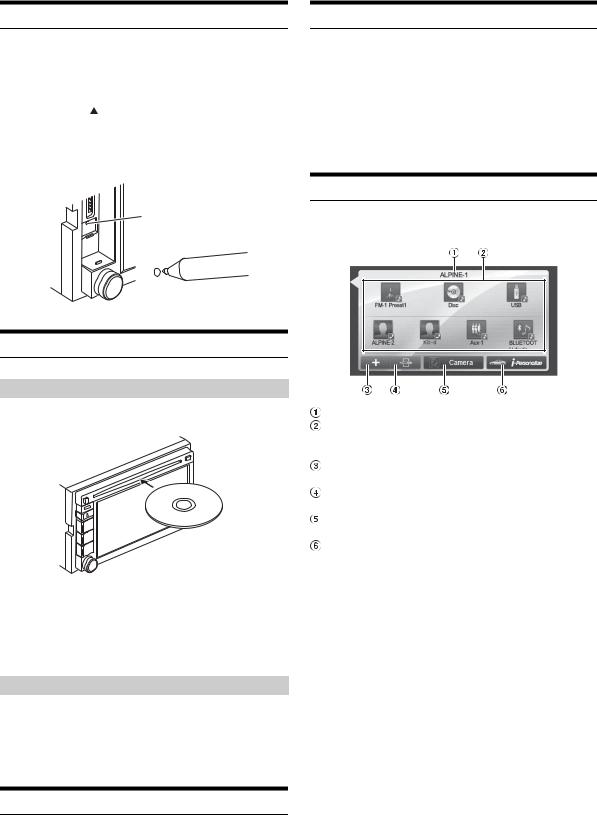
Mise en service de l’appareil
Assurez-vous d’appuyer sur le commutateur RESET lorsque vous utilisez l’appareil pour la première fois, après avoir remplacé la batterie de la voiture, etc.
1 Mettez l’appareil hors tension.
2 Appuyez sur  (Extraire) pour enlever le panneau frontal.
(Extraire) pour enlever le panneau frontal.
3 Appuyez sur RÉINITIALISER à l’aide d’un stylo à bille ou tout autre objet pointu.
Commutateur RESET
Insertion/Éjection d’un disque
Insertion d’un disque
Insérez le disque en orientant la face imprimée vers le haut.
 Fente du lecteur
Fente du lecteur
Lorsque vous insérez le disque jusqu’à un certain niveau, il est automatiquement inséré dans l’appareil. Cet appareil commence la lecture du disque.
•Ne touchez pas la surface du disque directement avec les doigts.
•Avant d’insérer ou de retirer le disque, tournez toujours la clé de contact en position ACC ou ON. Vous ne pouvez pas retirer ou insérer le disque avec la clé de contact en position OFF.
Retrait du disque
Appuyez sur  (Éjecter).
(Éjecter).
Lorsque le disque a été à moitié éjecté, prenez-le.
•Si vous ne pouvez pas éjecter le disque en appuyant sur  , appuyez à nouveau sur
, appuyez à nouveau sur  et maintenez enfoncé pendant au moins 5 secondes.
et maintenez enfoncé pendant au moins 5 secondes.
Réglage du volume
Tournez le bouton rotatif jusqu’à ce que vous obteniez le son désiré.
Capacité: 0 - 35
Réduction instantanée du volume
L’activation de la fonction de silencieux diminue instantanément le volume de 20 dB.
1 Appuyez sur le bouton rotatif pour activer le mode MUET.
Le volume est instantanément réduit d’environ 20 dB.
2 Appuyez à nouveau sur le bouton rotatif pour rétablir le niveau sonore précédent.
Utilisation de Mes favorites
Exemple d’affichage de l’écran Mes favorites
Nom d’utilisateur : Affiche le nom de l’utilisateur
Icône Mes favorites : Appuyer sur une icône de l’écran Mes favorites va basculer l’écran vers l’application sélectionnée.
Touche Ajouter : Utilisez cette touche pour ajouter (enregistrer) des icônes Mes favorites (page 20). Touche Éditer : Utilisez cette touche pour modifier Mes favorites (page 20).
Touche Caméra : Utilisez cette touche pour afficher l’image de la caméra (page 21).
Touche i-Personalize : Utilisez cette touche pour régler i-Personalize (page 21).
18-FR
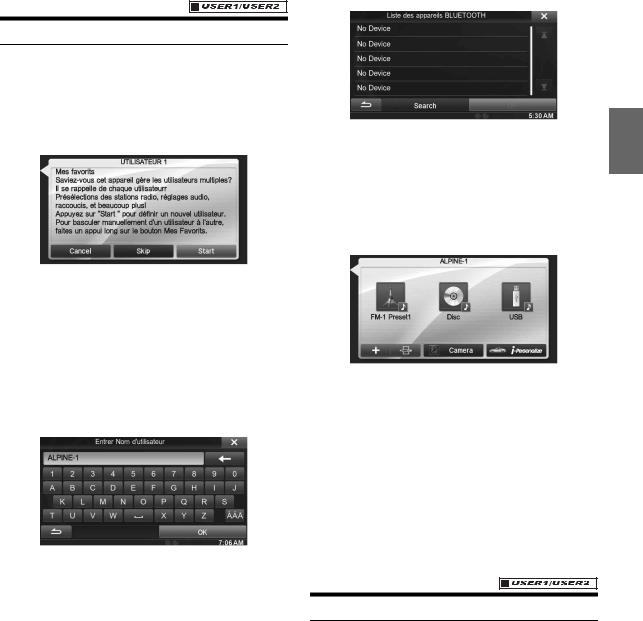
Enregistrement de l’utilisateur
Vous pouvez enregistrer jusqu’à deux utilisateurs. Configurez les réglages Utilisateur 1 et Utilisateur 2 pour chaque utilisateur.
1 Appuyez sur la touche  (My Favorites).
(My Favorites).
L’écran Mes favorites s’affiche.
2 Appuyez sur [Start].
L’écran de saisie du nom de l’utilisateur pour le premier utilisateur s’affiche.
•Appuyer sur [Saut] permet d’enregistrer le nom d’utilisateur en tant que « UTILISATEUR 1 » ou « UTILISATEUR 2 » sans qu'aucun appareil BLUETOOTH ne soit enregistré. Dans ce cas, les utilisateurs ne s’échangeront pas automatiquement.
•Appuyer sur [Annuler] ou sur la touche  (My Favorites) permet de revenir à l'écran d'origine sans enregistrer d'utilisateur.
(My Favorites) permet de revenir à l'écran d'origine sans enregistrer d'utilisateur.
3 Entrez le nom d’utilisateur à partir du clavier et appuyez sur [OK].
L’écran de configuration de l’appareil BLUETOOTH s’affiche.
•Appuyez sur [ ] pour modifier le nom.
] pour modifier le nom.
Pour plus d’informations sur la façon de saisir les caractères à partir du clavier, reportez-vous à « Comment saisir les caractères et les nombres (clavier) » (page 23).
4 Appuyez sur [Lié], puis appuyez sur [OK].
La liste des appareils BLUETOOTH s’affiche.
•Les appareils BLUETOOTH enregistrés dans cette liste sont utilisés pour identifier automatiquement l’utilisateur.
Un téléphone portable peut également être utilisé comme un téléphone mains-libres.
Pour plus d’informations, voir « Réglage BLUETOOTH » (page 54).
•Appuyer sur [Non lié] sort l’enregistrement de l’utilisateur sans enregistrer d’appareil BLUETOOTH.
5 Appuyez sur [Chercher].
Le système lance la recherche des appareils BLUETOOTH. Lorsque la recherche est terminée, la liste des appareils BLUETOOTH s’affiche.
•Réglez les paramètres BLUETOOTH sur le côté de l’appareil BLUETOOTH préenregistré sur « ON ».
6 Appuyez sur un appareil BLUETOOTH enregistré puis appuyez sur [OK].
L’écran Mes favorites pour l’UTILISATEUR 1 s’affiche.
•Vous pouvez modifier les icônes de Mes favorites.
Pour plus d’informations sur la façon d’ajouter, de modifier ou de régler les icônes Mes favorites, reportez-vous à « Ajout à Mes favorites » (page 20).
Enregistrez l’utilisateur 2
7 Appuyez sur la touche  (My Favorites).
(My Favorites).
L’écran Mes favorites disparaît et l’affichage revient à l’écran initial.
8 Maintenez enfoncé le bouton  (My Favorites) pendant au moins 3 secondes.
(My Favorites) pendant au moins 3 secondes.
Le guide utilisateur Mes favorites s’affiche. Répétez les étapes 2 à 6 pour enregistrer l’UTILISATEUR 2.
Réglage de Mes favorites
Configurez les paramètres de Mes favorites.
Appuyez sur la touche  (My Favorites).
(My Favorites).
L’écran Mes favorites pour l’UTILISATEUR 1 s’affiche.
•Pour configurer les paramètres Mes favorites pour l’UTILISATEUR 2, appuyez et maintenez la touche  (My Favorites) pendant au moins 3 secondes. L’écran Mes favorites s’affiche.
(My Favorites) pendant au moins 3 secondes. L’écran Mes favorites s’affiche.
19-FR
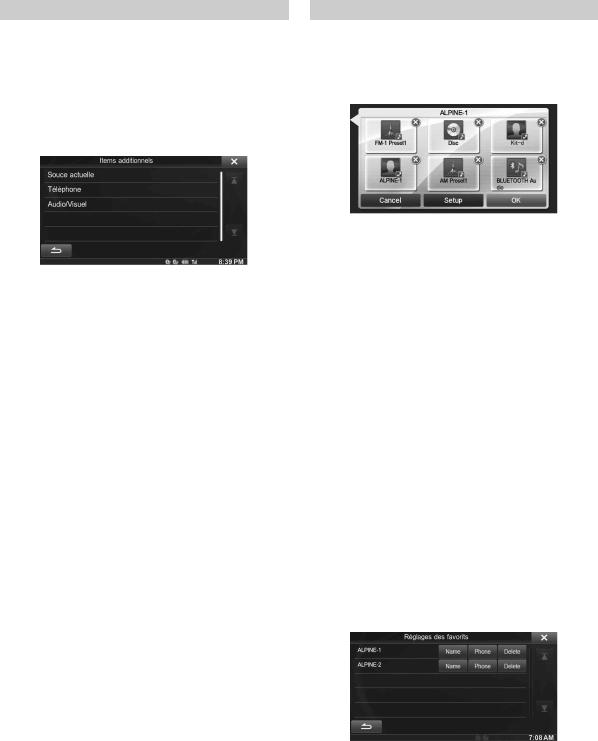
Ajout à Mes favorites
Vous pouvez enregistrer jusqu’à huit Mes favorites pour chaque utilisateur.
Toutefois, vous ne pouvez pas enregistrer les mêmes éléments (catégories).
1 Appuyez sur [ ].
].
Les éléments supplémentaires (catégories) s’affichent.
2 Appuyez sur l’élément supplémentaire désiré (catégorie).
Source actuelle : Permet d’enregistrer la source audio actuellement lue dans Mes favorites.
Téléphone : Vous permet d’enregistrer les numéros de téléphone enregistrés dans le répertoire de Mes favorites pour la numérotation de raccourci.
Sélectionnez un nom ou un numéro de téléphone à partir de la liste du répertoire et appuyez sur [ADD].
•Appuyez sur [ ] ou [
] ou [ ] pour passer les numéros de téléphone.
] pour passer les numéros de téléphone.
•Vous ne pouvez sélectionner TÉLÉPHONE que lorsqu’un téléphone portable est raccordé.
Audio/Visuel : Vous permet de passer directement à une source audio.
[Radio] :
HD-Radio/RBDS : Vous pouvez enregistrer les préréglages N° 1 à 6 dans FM1/FM2/AM. Sélectionnez les préréglages N° 1 à 6 à partir de préréglage FM1/préréglage FM2/préréglage AM.
SiriusXM : Vous pouvez enregistrer les préréglages N° 1 à 6 dans SiriusXM1/SiriusXM2/ SiriusXM3.
Sélectionnez les préréglages N° 1 à 6 à partir de préréglage SiriusXM1/ préréglage SiriusXM2/préréglage SiriusXM3.
[Disc]/[USB/iPod]/[Pandora]/[BLUETOOTH Pandora]/[Aux- 1]/[Aux-2]/[Aux-3]/[BT audio]:
Vous pouvez passer directement de l’une à l’autre de ces sources.
Modification de Mes favorites
Vous pouvez effacer des noms dans Mes favorites ou modifier la disposition.
Appuyez sur [ ].
].
«  » apparaît et le mode passe en mode Éditer.
» apparaît et le mode passe en mode Éditer.
•Appuyer sur [Annuler] permet de revenir à l’écran précédent sans procéder à aucune modification.
Modification du nom
1 Appuyez sur l’icône que vous désirez modifier.
L’écran Éditer le texte (clavier) s’affiche.
2 Saisissez le nom puis appuyez sur [OK].
Le mode revient au mode Éditer.
3 Appuyez sur [OK].
Le nom est modifié.
Effacer des icônes
1 Appuyez sur «  » en regard de l’icône que vous souhaitez effacer
» en regard de l’icône que vous souhaitez effacer
Le message de confirmation s’affiche.
2 Appuyez sur [OK].
Le mode revient au mode Éditer.
3 Appuyez sur [OK].
Réglages des Mes favorites
Vous pouvez modifier ou supprimer le nom d’utilisateur enregistré ou modifier le numéro de téléphone enregistré.
Appuyez sur [Réglages].
L’écran de réglage des Mes favorites s’affiche.
20-FR
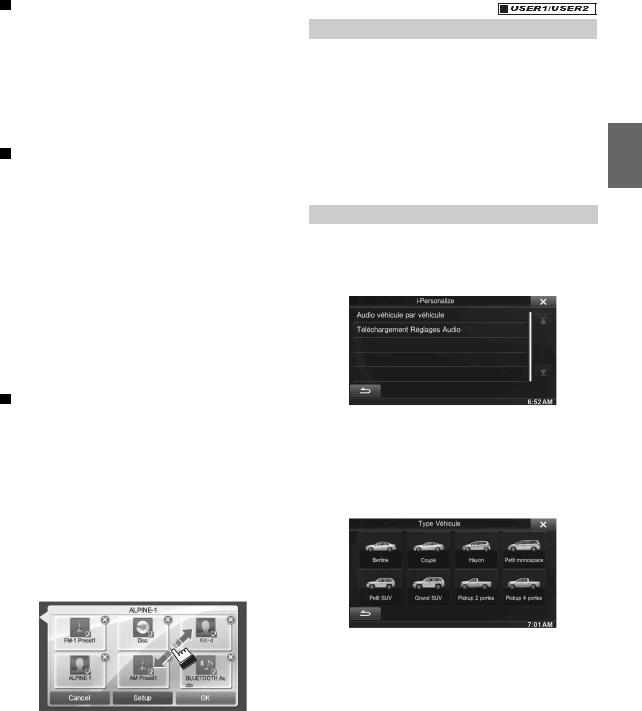
Modification du nom d’utilisateur
1 Appuyez sur le [Name] de l’utilisateur que vous souhaitez modifier.
L’écran Entrer Nom d’utilisateur (clavier) s’affiche.
2 Saisissez le nom puis appuyez sur [OK].
Le nom d’utilisateur est modifié.
•Pour plus d’informations sur la façon de saisir les caractères à l’aide du clavier, reportez-vous à « Comment saisir les caractères et les nombres (clavier) » (page 23).
Modifier un appareil BLUETOOTH
Vous pouvez modifier des appareils BLUETOOTH associés à un utilisateur.
1 Appuyez sur le [Phone] de l’utilisateur que vous souhaitez modifier.
L’écran de configuration de l’appareil BLUETOOTH s’affiche.
2 Appuyez sur [Link], puis appuyez sur [OK].
La liste des appareils BLUETOOTH s’affiche.
•Les appareils BLUETOOTH réglés par l’enregistrement de l’utilisateur sont mis en surbrillance.
Pour les réglages détaillés, appuyez sur [Chercher].
3 Sélectionnez l’appareil que vous souhaitez modifier et appuyez sur [OK].
L’appareil est modifié.
Suppression d’utilisateurs enregistrés
1 Appuyez sur [Delete] pour l’utilisateur que vous souhaitez supprimer.
Le message de confirmation s’affiche.
2 Appuyez sur [OK].
•Quand un utilisateur enregistré est supprimé, tous les éléments affectés par le changement d’utilisateurs reviennent aux réglages par défaut.
Modification de la disposition
Vous pouvez modifier la disposition des touches de raccourci.
1 Glissez-déposez l’icône à l’endroit désiré.
2 Appuyez sur [OK].
Affichage de l’image de la caméra
Quand une caméra achetée séparément est raccordée au système, vous pouvez afficher l’image de la caméra.
Appuyez sur [Caméra].
L’image de la caméra s’affiche.
•Pour plus d’informations sur les utilisations de la caméra, reportezvous à « Utilisation de la caméra (en option) » (page 68).
•Lorsque la caméra avant (caméra directe) et la caméra arrière ou la caméra latérale (caméra AUX) sont connectées en même temps, l’écran vous permettant de sélectionner l’image de la caméra devant s’afficher apparaît.
Réglages i-Personalize
Vous pouvez configurer les paramètres audio par type de voiture.
Appuyez sur [i-Personalize].
L’écran de configuration i-Personalize s’affiche.
Audio véhicule par véhicule
Vous pouvez définir et reproduire le meilleur environnement sonore dans votre voiture.
1 Appuyez sur [Audio véhicule par véhicule].
L’écran de sélection du type de véhicule s’affiche.
2 Appuyez sur le type de véhicule concerné.
•Le type de véhicule sélectionné est indiqué dans le symbole « i-Personalize » sur l’écran Mes favorites.
3 Appuyez sur la position du siège du conducteur.
4 Appuyez sur les dimensions des haut-parleurs avant.
5 Sélectionnez s’il y a ou non un haut-parleur.
6 Sélectionnez la position d’installation des hautparleurs arrière.
Si vous sélectionnez « Pas de haut-parleur arrière », vous ne pouvez pas régler le haut-parleur arrière dans Fader/ Time Correction/X-OVER dans les réglages Audio.
21-FR
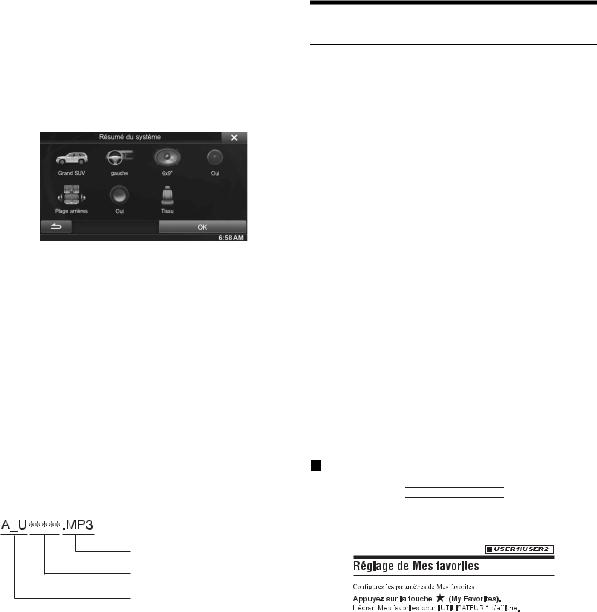
7 Sélectionnez s’il y a ou non un caisson de graves.
Si vous sélectionnez « No », vous ne pouvez pas régler le niveau du caisson de graves/la phase du caisson de graves dans les réglages audio.
8 Sélectionnez le matériau des sièges du véhicule.
L’écran de confirmation des réglages s’affiche.
•Si les sièges d’auto sont à la fois en cuir et en tissu, sélectionnez
[Mi-cuir].
9 Vérifiez les réglages et appuyez sur [OK].
•Si le Preset3 avait déjà été sauvegardé pour la Time Correction/ X-OVER/les réglages Parametric EQ, les données seront écrasées.
•Les réglages audio simples sont indiqués dans les éléments de réglages audio suivants.
Réglage MX (Media Xpander)
-Réglage de la courbe de l'égaliseur paramétrique (Parametric EQ)
Réglage de la correction du temps (Time Correction)
Réglage des paramètres du répartiteur (X-OVER) (uniquement lorsque Subwoofer est réglé sur « On »)
Les paramètres des préréglages de l’égaliseur (Bass Max EQ) sont désactivés.
Téléchargement Réglages Audio
À l’aide d’un dispositif de stockage USB, les réglages de son téléchargés depuis le site web d’ALPINE peuvent être utilisés pour configurer la correction de temps, X-OVER et les réglages d’égalisateur paramétrique.
Élément de réglage : Téléchargement Réglages Audio
Le nom de fichier des données téléchargées devrait être « A_U*****.MP3. »
Extension (fixe)
Identifiant (5 caractères alphanumériques au maximum)
Préfixe (fixe)
•Sauvegardez les données de réglage dans le dossier racine.
•Pour en savoir plus sur la procédure de téléchargement, visitez le site web d’ALPINE.
1 Appuyez sur [Téléchargement Réglages Audio].
Les fichiers de données de réglage sont affichés en liste de 5 éléments au maximum.
2 Appuyez sur le fichier souhaité.
3 Appuyez sur [OK].
Les valeurs de réglage téléchargées sont appliquées pour la correction de temps/X-OVER/les réglages égaliseur paramétrique, et en même temps sauvegardées sous Preset3.
•S’il n’y a pas de dispositif de stockage USB connecté, la fonction de « Réglage iPersonalize » n’est pas disponible.
•Si le Preset3 avait déjà été sauvegardé pour la Time Correction/ X-OVER/les réglages Parametric EQ, les données seront écrasées.
Réglages lors du changement d’utilisateurs
Les fonctions/paramètres affectés par le changement d’utilisateurs sont indiqués ci-dessous.
|
Élément |
Réf. page |
|
|
|
|
|
Mes favorites |
Enregistrement de l’utilisateur |
19 |
|
|
|
|
|
|
Réglage de Mes favorites*1 |
19 |
|
|
Affichage de l’image de la caméra*2 |
21 |
|
HD Radio/RBDS |
Affichage du radio-texte |
27 |
|
|
|
|
|
Configuration |
Réglage de l’affichage du bandeau |
39 |
|
générale |
haut et du bandeau bas |
|
|
|
|
|
|
|
Modification de la couleur d’affichage |
39 |
|
|
|
|
|
Réglages Audio |
Activation et désactivation du |
43 |
|
|
Subwoofer |
|
|
|
|
|
|
|
Réglage du niveau du Subwoofer |
43 |
|
|
|
|
|
Configuration de |
Réglage Glisser, déplacer |
48 |
|
la source |
|
|
|
|
|
|
|
Utilisation de la |
Attribuer un numéro de raccourci de |
62 |
|
fonction mains |
numérotation |
|
|
libres |
|
|
|
Fonction de rappel |
61 |
||
|
|||
|
|
|
|
|
Fonction Répertoire |
61 |
|
|
|
|
|
Utilisation de la |
Changer le type d’image pour la |
68 |
|
caméra |
caméra arrière*2 |
|
|
|
Changer le type d’image pour la |
71 |
|
|
caméra avant*2 |
|
|
|
Réglage de l’affichage du guide sur |
68, 71 |
|
|
MARCHE/ARRÊT |
|
|
|
|
|
|
|
Régler la position de l’affichage de |
68, 71 |
|
|
l’avertissement |
|
|
|
|
|
*1 Excepté le réglage i-Personalize
*2 Le type d’affichage peut être réglé lorsqu’une caméra équipée d’une fonction de commutation sur l’écran de la caméra est connecté.
Les éléments dont les paramètres sont affectés lors du changement d’utilisateurs enregistrés sont indiqués par « 







 » dans ce manuel.
» dans ce manuel.
Exemple :
22-FR
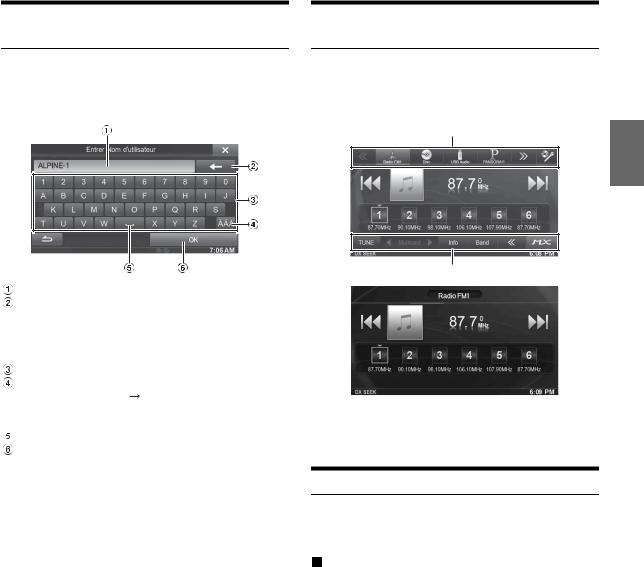
Comment saisir les caractères et les nombres (clavier)
La saisie de caractères est requise pour l’enregistrement des utilisateurs, les recherches de lieux, etc.
Les écrans affichés et les procédures peuvent varier légèrement selon la fonction utilisée, mais la méthode de saisie de base est la même.
Zone d’écran de saisie.
 (Supprimer)
(Supprimer)
Permet de revenir au caractère précédent et de l’écraser.
Appuyer ici pendant plus de 2 secondes écrase tous les caractères saisis.
Clavier de caractères
Sélecteur des caractères spéciaux
Clavier des caractères Clavier des caractères spéciaux Clavier des symboles
Clavier des symboles Clavier des caractères
Clavier des caractères
 (Espace)
(Espace)
Le numéro saisi est validé
Réglage de la disparition du bandeau haut et du bandeau bas
Lorsque « Bandeau Haut/Bas » est réglé sur « ON » le bandeau haut et le bandeau bas sur l’écran de lecture Audio/Visuel disparait après 5 secondes si aucune opération n’est effectuée. Pour réafficher les touches, appuyez au centre de l’écran.
Bandeau haut
Bandeau bas
•Pour plus d’information sur le réglage de la disparition du Bandeau Haut/Bas, reportez-vous à « Réglage de l’affichage du bandeau haut et du bandeau bas » (page 39).
Commutation de la source
Pendant la lecture Audio/Visuel, appuyez sur la touche  (SOURCE) ou sur la touche source dans le bandeau haut pour passer à la source désirée.
(SOURCE) ou sur la touche source dans le bandeau haut pour passer à la source désirée.
Commutation des sources à l’aide de la touche  (SOURCE)
(SOURCE)
Pendant la lecture Audio/Visuel, appuyez plusieurs fois sur la touche  (SOURCE) pour passer à la source désirée.
(SOURCE) pour passer à la source désirée.
Radio  Disc*1
Disc*1  USB/iPod*1
USB/iPod*1  PANDORA®*1
PANDORA®*1 
PANDORA®(BLUETOOTH)*2  SiriusXM*1
SiriusXM*1  AUX-1*3
AUX-1*3 
AUX-2*3  AUX-3*4
AUX-3*4  BLUETOOTH AUDIO*1
BLUETOOTH AUDIO*1  Radio…
Radio…
*1 Lorsqu’aucun disque n’est inséré ou qu’aucun dispositif compatible avec une mémoire USB/iPod/SiriusXM Tuner/BLUETOOTH n’est connecté, cette option n’est pas disponible.
*2 Si BLUETOOTH Pandora est réglé sur « Off », cette option n’est pas disponible.
*3 Si Entrée AUX est réglé sur « Off », cette option n’est pas disponible. *4 Si Sel. Entrée AUX3 est réglé sur « iPod Video », cette option n’est
pas disponible.
23-FR

Commutation des sources à l’aide du bandeau haut
Appuyez sur le bouton source pour le bandeau haut en haut de l’écran de lecture Audio/Visuel et sélectionnez la source désirée.
Bouton source
Bandeau haut
Si le bouton source est caché, appuyez sur [<<] [>>].
•Lorsque « Réglage Glisser, déplacer » (page 48) est réglé sur
« Marche », vous pouvez changer les sources en traçant le milieu de l’écran de droite à gauche ou de gauche à droite.
Fonction Écran Off
Ce mode est utile si vous estimez que l’écran de l’appareil est trop lumineux la nuit.
Pour annuler le mode Écran OFF, appuyez sur l’écran ou sur n’importe quelle touche.
•Vous ne pouvez pas annuler le mode Écran OFF avec Volume HAUT/ BAS, Muet ON/OFF ou Éjecter disque.
•Le mode Écran OFF est annulé lorsque vous éteignez l’alimentation ou ACC.
•Lorsque le levier de vitesse est en position marche arrière (R) alors que la caméra arrière est connectée, l’image de la caméra arrière s’affiche.
•Si vous recevez un appel alors qu’un appareil BLUETOOTH est connecté, l’écran d’appel entrant s’affiche.
A propos du bouton MX (Media Xpander)
Appuyez sur [MX] dans l’écran de lecture Audio/Visuel pour passer à l’écran de réglage Media Xpander. Reportez-vous à la section « Réglage MX (Media Xpander) » (page 43).
Utilisation de l’écran tactile
Vous pouvez utiliser le système via l’écran tactile.
•Afin de ne pas endommager l’écran, veillez à appuyer doucement sur les touches de l’écran avec le bout des doigts.
•Si rien ne se passe lorsque vous appuyez sur une touche, retirez votre doigt de l’affichage et recommencez.
•Les touches de l’écran qui ne peuvent pas être utilisées apparaissent ternes.
Touches communes de l’écran
[ ]:Revient à l’écran précédent. Selon la fonction, cette touche peut annuler les opérations exécutées à l’écran.
]:Revient à l’écran précédent. Selon la fonction, cette touche peut annuler les opérations exécutées à l’écran.
[ ]: Ferme la fenêtre.
]: Ferme la fenêtre.
Sélection d’un élément dans une liste
Pour faire défiler une liste, exécutez les opérations suivantes.
Posez votre doigt sur l’écran et glissez-le vers le haut et le bas.
L’écran va défiler en fonction du mouvement de votre doigt. Vous pouvez également appuyez sur [ ] et [
] et [ ].
].
•Après avoir appuyé sur l’écran, retirez votre doigt de l’écran avant de déplacer l’icône qui sera sélectionnée.
24-FR

À propos de l’affichage des voyants
La barre de voyants en bas de l’écran affiche différents types d’informations, comme l’heure actuelle.
L’affichage sera différent en fonction de la source. Pour plus d’informations, reportez-vous à l’exemple d’affichage de chaque source.
S’allume lorsqu’un appareil compatible BLUETOOTH est connecté.
 : Connexion BLUETOOTH avec un périphérique audio
: Connexion BLUETOOTH avec un périphérique audio
 : Connexion BLUETOOTH avec un téléphone mains-libres Clignote pendant la reconnexion. Ne s’affiche pas quand la connexion est réglée sur OFF.
: Connexion BLUETOOTH avec un téléphone mains-libres Clignote pendant la reconnexion. Ne s’affiche pas quand la connexion est réglée sur OFF.
Indique le niveau de la batterie de l’appareil BLUETOOTH connecté.
Niveau de la |
Pas de |
Niveau 1 |
Niveau 2 |
Niveau 3 |
|||||||||
batterie |
batterie |
||||||||||||
|
|
|
|
|
|
|
|
|
|||||
|
|
|
|
|
|
|
|
|
|
|
|
|
|
Icône |
|
|
|
|
|
|
|
|
|
|
|
|
|
|
|
|
|
|
|
|
|
|
|
|
|
||
|
|
|
|
|
|
|
|
|
|
|
|
|
|
Il se peut que cela ne s’affiche pas en fonction de l’appareil BLUETOOTH connecté.
Indique le niveau de puissance du signal de l’appareil compatible BLUETOOTH connecté.
Affiché lorsque le réglage BLUETOOTH est activé.
0 |
1 |
2 |
3 |
Pas de signal |
|
|
|
|
|
|
|
|
|
|
L’affichage de l’horloge
Vous pouvez permuter entre les options d’affichage 12 heures et 24 heures (page 38).
Radio/HD Radio/RBDS
L’IVE-W535HD peut recevoir des signaux HD radio basés sur les normes de radiodiffusion numérique, en plus des émissions de radio analogiques en utilisant RBDS.
Les signaux HD radio sont diffusés dans les zones de desserte des actuels diffuseurs AM/FM où ils assurent la distribution audio numérique et de services de données. Cet appareil reçoit les diffusions numériques ci-dessus pour votre plaisir sonore de haute qualité. Selon la force du signal en mode TUNER, l’IVE-W535HD bascule
automatiquement entre HD radio si les signaux numériques peuvent être reçus, et la radio analogique à l’aide du RBDS si les signaux numériques ne peuvent pas être reçus. Pour plus d'informations, veuillez vous reportez à « Passage du numérique à l’analogique », « Mode analogique forcé ».
•Le mode RBDS est uniquement disponible lors de la réception de radiodiffusion FM.
Cet appareil peut recevoir des signaux sur la base de la norme de diffusion du numérique terrestre.
Lorsque les diffuseurs actuels AM/ FM diffusent de l’audio numérique et des services de données, des signaux HD Radio sont en direct dans leur zone de service. Vous pouvez recevoir leur diffusion numérique et profiter d’un son de haute qualité.
S’il n’y a pas de signal HD Radio dans la zone actuelle, cet appareil passera automatiquement en réception de signal radio RBDS après 10 secondes. L'affichage reste toutefois l’écran en mode HD Radio.
Exemple d’affichage de l’écran principal de la radio
Appuyez sur [<<], [>>]
Affichage de la bande
Affiche la bande du signal en cours de réception. Affichage de la fréquence
Affiche la fréquence, le nom du morceau et le nom de l’artiste du signal en cours de réception.
Touche de présélection
Enregistre et rappelle les fréquences préréglées. Mode RECHERCHE
Affiche le mode RECHERCHE actuel. Indicateur TAG
Clignote pendant l’étiquetage. Indicateur de multidiffusion
S’allume pendant la réception multidiffusion. Indicateur HD Radio
S’affiche pendant la réception HD radio.
25-FR
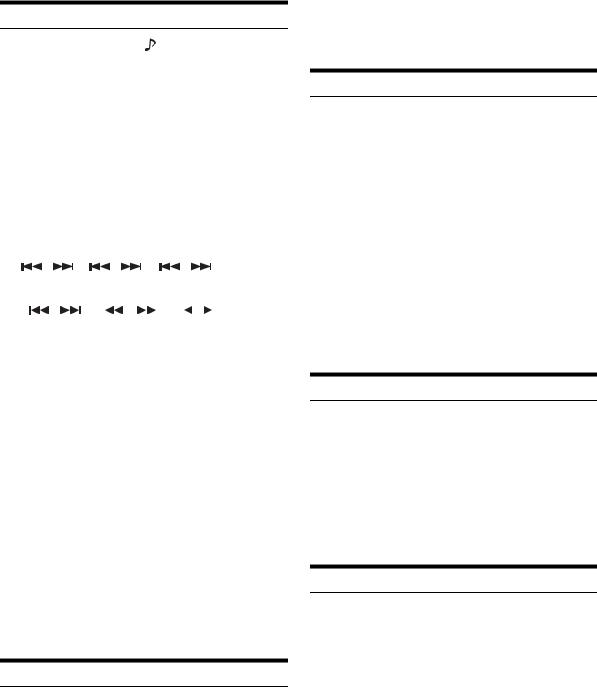
Écoute de la radio
1 |
Appuyez sur la touche |
(SOURCE). |
2 |
Appuyez sur [Radio] dans le bandeau haut. |
|
Le mode radio est activé et l’affichage bascule vers l’écran du mode radio.
•Le contenu de l’affichage varie en fonction de la dernière bande sélectionnée. ([RadioFM1], etc.)
3 Appuyez sur [Band] dans le bandeau bas pour sélectionner la bande radio désirée.
À chaque pression, les bandes changent de la façon suivante :
FM1  FM2
FM2  AM
AM  FM1
FM1
4 Appuyez sur [TUNE] pour sélectionner le mode de réglage.
DX SEEK |
Local SEEK |
D.DX SEEK |
D.Local SEEK |
MANUAL |
PTY*1 |
*1 S’affiche uniquement lorsque le mode de réglage PTY est sélectionné. Pour en savoir plus, reportez-vous à « Réglage PTY (Programme Type) (Diffusions analogiques uniquement) » (page 27).
•Vous pouvez sélectionner deux modes pour la syntonisation automatique, DX et Local :
-Mode DX (Distance)*2;
Les stations à signal puissant ou faible sont captées.
-Mode Local*2;
Seules les stations puissantes seront captées. Le réglage initial est DX.
-Mode D (numérique). DX SEEK ;
Reçoit automatiquement une diffusion numérique.
-Mode D (numérique). Local SEEK ;
Reçoit automatiquement uniquement une diffusion numérique
puissante.
*2 Selon l’état du signal, une diffusion numérique ou analogique est reçue.
•En mode analogique forcé, la diffusion numérique ne peut pas être reçu.
5 Appuyez sur [ ], [
], [ ] ou [
] ou [ ], [
], [ ] pour modifier la fréquence de la radio respectivement vers le haut ou vers le bas.
] pour modifier la fréquence de la radio respectivement vers le haut ou vers le bas.
En mode manuel, maintenez enfoncée la touche pour changer la fréquence continûment.
Préréglage manuel des stations
1 Accordez la station radio que vous souhaitez mémoriser à l’aide de l’accord manuel ou de l’accord par recherche automatique.
2 Maintenez enfoncée l’une des touches de préréglage pendant au moins 2 secondes.
La station sélectionnée est mémorisée.
3 Répétez la procédure pour mémoriser jusqu’à 5 autres stations de la même gamme d’ondes.
Pour utiliser cette procédure avec d’autres gammes d’ondes, sélectionnez simplement la gamme souhaitée, puis répétez la procédure.
Vous pouvez mémoriser 18 stations au total
(6 stations sur chaque bande ; FM1, FM2 ou AM).
•Si une station est déjà mémorisée sous le même numéro préréglé, elle est effacée et remplacée par la nouvelle station.
Préréglage automatique des stations
Le tuner peut rechercher et mémoriser automatiquement 6 stations à signal puissant sur la gamme sélectionnée dans l’ordre de puissance du signal.
Après avoir sélectionné la bande radio souhaitée, appuyez sur [A.Memo] dans le bandeau haut.
Le tuner peut rechercher et mémoriser automatiquement 6 stations à signal puissant sur les touches de préréglage dans l’ordre de puissance du signal.
Une fois la mémorisation automatique terminée, la station stockée dans le préréglage 1 est sélectionnée.
Si [A.Memo] ne s’affiche pas, appuyez sur [<<] ou [>>] dans le bandeau bas pour afficher [A.Memo].
•Si aucune station n’est mémorisée, le tuner revient à la station que vous écoutiez avant que la mémorisation automatique ne commence.
•Vous pouvez annuler cette procédure en appuyant sur [A.Memo] pendant que le tuner est automatiquement en train de rechercher une station. L’annulation fait revenir la présélection du tuner au réglage précédent.
Accord d’une station préréglée
Vous pouvez accorder les stations mémorisées sur chaque bande à l’aide du numéro préréglé.
1 Appuyez sur [Band] dans la bannière inférieure jusqu’à ce que la gamme d’ondes souhaitée s’affiche.
2 Appuyez sur l’une des touches de préréglage sur laquelle une station a été mémorisée.
La station préréglée est captée.
Mode analogique forcé
Appuyez sur le bouton numérique/analogique pour recevoir uniquement les diffusions analogiques.
Appuyez sur [Digital/Analog].
•Si une diffusion numérique est reçue, cette opération passe en réception en mode analogique.
•En mode analogique forcé, seules les diffusions analogiques sont reçues même lorsque les diffusions numériques deviennent disponibles.
26-FR
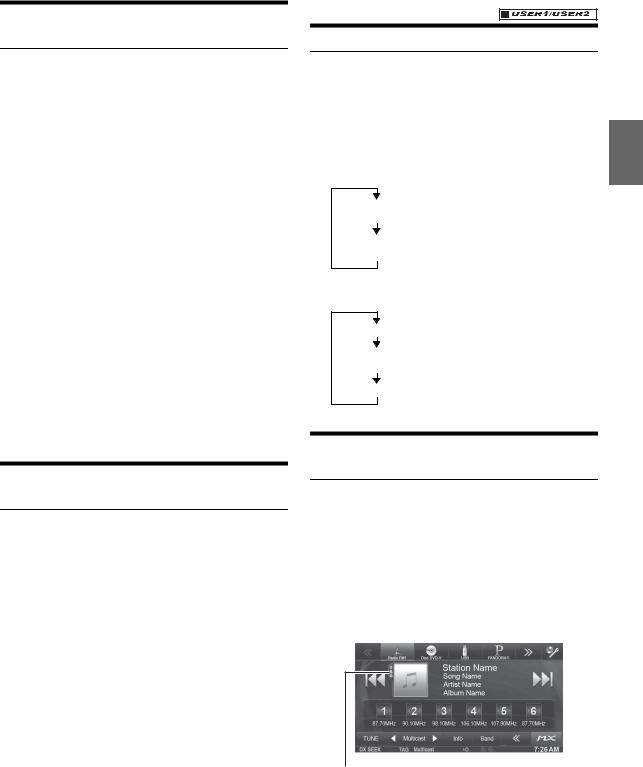
Réception d’une multidiffusion (mode HD Radio uniquement)
La multidiffusion est la capacité de diffuser plusieurs flux de programme sur une seule fréquence FM. Ceci augmente la quantité et la diversité des choix de contenu. Un maximum de 8 canaux de multidiffusion peut être sélectionné sur cet appareil.
•Un indicateur apparaît lorsque la réception du signal est possible.
•Le numéro de station de la station de diffusion actuelle apparaît sur l’écran.
Sélection dans la liste de programme
1 Appuyez sur [Multicast List].
Une liste des types de programmes actuellement en cours de diffusion s’affiche.
2 Sélectionnez et appuyez sur la piste de diffusion SPS désirée.
La réception des signaux de la station de diffusion SPS sélectionnée commence et est indiquée sur l’écran.
Changer directement les canaux secondaires
Appuyez sur [ Multicast] ou [Multicast
Multicast] ou [Multicast  ]
]
Le canal secondaire de la station de radio reçue est modifié.
•Si la réception est perdue pendant la diffusion SPS en raison d'un signal faible ou de l’absence de signal, l’écran affiche « Perte du signal HDx ».
Si la réception de la diffusion SPS est perdue pendant plus de 100 secondes, la réception passe en diffusion MPS (le mode de réception revient automatiquement à SPS lorsqu'une diffusion SPS est à nouveau disponible).
Réglage PTY (Programme Type) (Diffusions analogiques uniquement)
Mode radio FM
1 Appuyez sur [PTY Search] dans le bandeau bas.
L’écran de sélection de la liste PTY s’affiche.
Si [PTY Search] ne s’affiche pas, appuyez sur [<<] dans le bandeau bas pour afficher [PTY Search].
2 Appuyez sur le type de programme sélectionné pour commencer à rechercher une station dans le type.
Si aucune station PTY n’est trouvée, l’indication « NO PTY. » s’affiche.
3 Appuyez sur [TUNE] pour choisir le mode de réglage PTY.
Le mode PTY est activé.
4 Pour sélectionner la station dans le PTY, appuyez sur [ ] ou [
] ou [ ].
].
Affichage du radio-texte
Vous pouvez afficher les messages de texte d’une station radio.
1 Accordez une station radio qui transmet des messages de texte.
2 Appuyez plusieurs fois sur [Info] dans le bandeau bas en mode radio FM pour passer à l'affichage désiré.
HD-Radio
Mode Info Station (nom de la station/Fréquence/Nom de la chanson)
Mode Info Station (Nom de la Station/Nom de la Chanson/ Nom de l’Artiste/Nom de l’Album)
RBDS
Mode Info Station (PS/PTY/Fréquence/Nom de la chanson)
Mode Info Station (PS/Nom de la Chanson/Nom de l’Artiste/ Nom de l’Album)
Mode Radio-texte (Radio-texte)
Enregistrement des informations d’étiquette (mode HD Radio uniquement)
iTunes Tagging vous permet d’appliquer des étiquettes aux chansons entendues sur des stations HD Radio. Vous pouvez pré-visualiser, acheter et télécharger plus tard les chansons de votre liste de lecture iTunes étiquetée la prochaine fois que vous synchronisez votre iPod/ iPhone. Si l’appareil est connecté à un iPod/iPhone compatible étiquetage, vous pouvez utiliser la fonction d’étiquetage iTunes. Pour plus d’informations, consultez le manuel du propriétaire de l’iPod compatible étiquetage/iPhone.
Lorsque vous entendez un morceau désiré sur une station HD Radio, appuyez sur l’icône [TAG] pour sauvegarder ses informations d’étiquette.
 Lorsque l’étiquetage est autorisé, l’icône ÉTIQUETTE s’affiche.
Lorsque l’étiquetage est autorisé, l’icône ÉTIQUETTE s’affiche.
Si aucun iPod/iPhone n’est connecté, « Tag Count X » s’affiche (X est la quantité totale d’informations d’étiquette enregistrée dans cet appareil).
27-FR
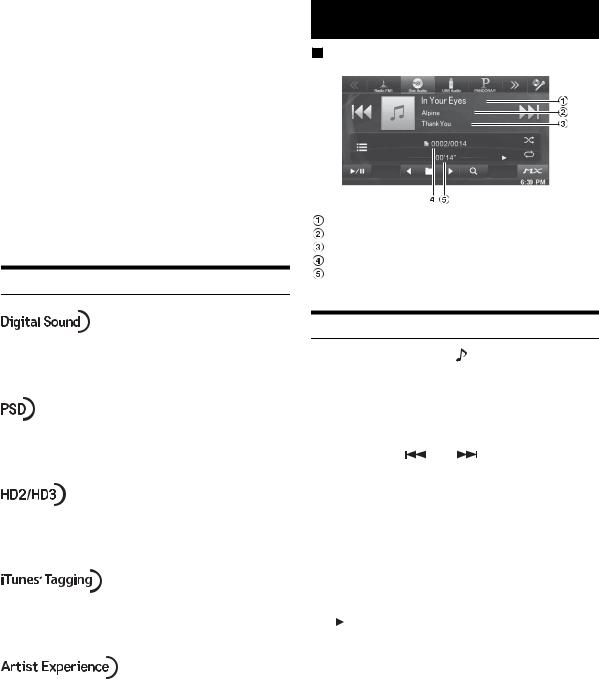
•Lors de l’étiquetage, c’est dans l’iPod/iPhone que les informations d’étiquette sont enregistrées. Si aucun iPod/iPhone n’est raccordé, les informations d’étiquette sont enregistrées dans l’appareil.
•Lorsque la mémoire de l’iPod/iPhone est pleine, « iPod Memory Full, Tag Count X » s’affiche. Les informations d’étiquette sont alors enregistrées dans l’appareil.
•Si l’étiquetage est interrompu par un appel téléphonique mainslibres, l’étiquetage est annulé et l’appareil affiche « Cannot Tag ».
•Cet appareil peut mémoriser jusqu’à 50 unités d’informations d’étiquette. Lorsque la mémoire de l’appareil est pleine, l’indication « Tuner Memory Full. Connect iPod » peut s’afficher.
•Si l’iPod/iPhone est déconnecté de l’appareil lors de l’étiquetage, ses informations d’étiquette sont mémorisées dans l’appareil.
•Lors du raccordement d’un iPod/iPhone prenant en charge la fonction d’étiquetage, si l’appareil contient des informations d’étiquette, ces dernières sont automatiquement transférées à l’iPod/ iPhone. Lorsque la mémoire de l’iPod/iPhone est pleine, « iPod Memory Full » s’affiche, et aucune des informations d’étiquette restantes dans l’appareil ne sera transférée à l’iPod/iPhone.
•Si certaines informations sont déjà étiquetées, l’indication « Already Tagged » s’affiche si vous tentez de les étiqueter à nouveau.
À propos des logos de fonction
•Son numérique, qualité CD. La technologie HD Radio permet aux stations de radio locales de diffuser un signal numérique propre. Le son AM ressemble à la FM d’aujourd’hui et la FM ressemble au son d’un CD.
•Données de service de programme : Contribue à l’expérience de l’utilisateur averti quant à la technologie HD Radio. Présente le nom du morceau, l’artiste, la station ID, le guide des canaux HD2/HD3, et d’autres flux de données appropriés.
•Des canaux FM locaux supplémentaires avoisinent les stations traditionnelles principales. Ces canaux HD2/HD3 proposent une musique nouvelles, originale, ainsi que des coupes profondes dans le genre traditionnel.
•L’étiquetage iTunes® vous offre la possibilité de découvrir un large éventail de contenus et les moyens d’« étiqueter » ces
contenus pour pouvoir les relire et les acheter ultérieurement sur iTunes® Store.
•Les informations de Visualisation concernant le contenu en cours de lecture sur votre récepteur HD Radio, comme la pochette de l’album, les photographies historiques, l’art fixe de diffusions en direct, parmi d’autres contenus concernés.
Appuyez sur [ ].
].
Recherche rapide vers l’arrière :
Appuyez longuement sur [ ].
].
Avance jusqu’au début de la piste (fichier) suivante :
Appuyez sur [ ].
].
Recherche rapide vers l’avant :
Appuyez longuement sur [ ].
].
4 Pour interrompre la lecture, appuyez sur [ /
/ ].
].
[ ] s’affiche au centre de l’écran.
Appuyez à nouveau sur [ /
/ ] ou appuyez sur [
] ou appuyez sur [ ] au centre de l’écran pour démarrer la lecture.
] au centre de l’écran pour démarrer la lecture.
•L’IVE-W535HD peut lire des fichiers MP3/WMA/AAC sauvegardés sur CD ou DVD. Utilisez un format compatible avec cet appareil. Pour plus d’informations sur la lecture ou l’enregistrement de fichiers MP3/WMA/AAC, consultez pages 30 et 31 avant d’utiliser cet appareil.
•Il est impossible de lire tout fichier protégé contre la copie par DRM (gestion des droits numériques) sur cet appareil.
•Si un disque contient des données audio et des données MP3/WMA/ AAC, cet appareil lira uniquement les données audio.
•L’affichage des pistes pour la lecture de données audio sur CD indique les numéros des pistes enregistrées sur le disque.
•Lors de la lecture d’un disque MP3/WMA/AAC contenant de nombreux fichiers et dossiers, il est possible que la lecture prenne un certain temps à démarrer.
•Le temps de lecture peut ne pas s’afficher correctement lors de la lecture d’un fichier enregistré en VBR (débit linéaire variable).
28-FR
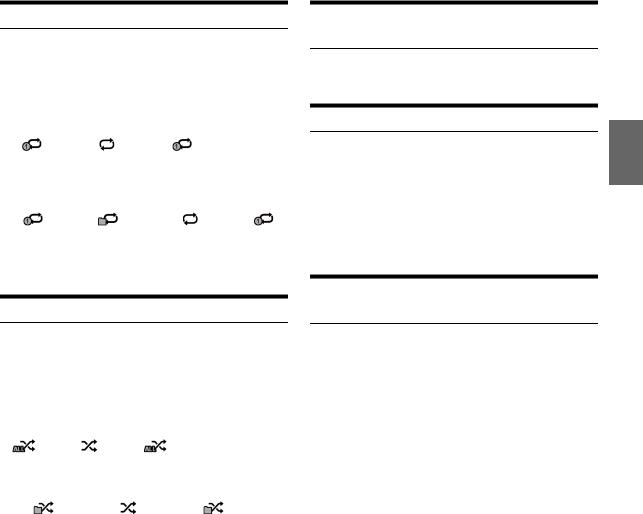
Lecture répétitive
Appuyez sur [ ] pour la lecture répétée.
] pour la lecture répétée.
Les pistes (fichiers) sont lues de manière répétée.
Le mode de lecture répétitive bascule chaque fois que vous appuyez sur la touche.
CD :
Répétition  (DÉSACTIVÉ)
(DÉSACTIVÉ)  Répétition
Répétition
MP3/WMA/AAC :
Répétition  Répétition du
Répétition du  (DÉSACTIVÉ)
(DÉSACTIVÉ)  Répétition dossier*
Répétition dossier*
* Seuls les fichiers d’un dossier sont lus de manière répétée.
•Si le mode de lecture répétitive est activé pendant le M.I.X. lecture, M.I.X. mode sera annulé.
M.I.X. (lecture aléatoire)
Appuyez sur [ ] dans le bandeau bas pendant la lecture.
] dans le bandeau bas pendant la lecture.
Les pistes (fichiers) du disque sont lues dans un ordre aléatoire. Le mode M.I.X. change à chaque appui sur [  ].
].
CD :
M.I.X.  (DÉSACTIVÉ)
(DÉSACTIVÉ)  M.I.X.
M.I.X.
MP3/WMA/AAC :
M.I.X. Dossier*  (DÉSACTIVÉ)
(DÉSACTIVÉ)  M.I.X. Dossier*
M.I.X. Dossier*
* Seuls les fichiers d’un dossier sont lus de manière aléatoire.
•Si le M.I.X. mode est activé pendant la lecture répétitive, le mode de lecture répétitive est annulé.
•Si vous choisissez une piste en utilisant le mode de recherche, le mode de lecture M.I.X. sera annulé.
Sélection des dossiers (fichiers MP3/ WMA/AAC)
Appuyez sur [
 ] ou [
] ou [
 ] dans le bandeau bas pour sélectionner le dossier.
] dans le bandeau bas pour sélectionner le dossier.
Recherche sur un texte CD
1 Appuyez sur [ (Chercher)] dans la bannière inférieure pendant la lecture.
(Chercher)] dans la bannière inférieure pendant la lecture.
L’écran de recherche de texte CD s’affiche.
2 Appuyez sur le nom de la piste sélectionnée.
La piste sélectionnée est lue.
•Pour plus de détails sur la façon de faire défiler la liste, reportezvous à « Sélection d’un élément dans une liste » (page 24).
Recherche de nom de fichier/dossier (Concernant MP3/WMA/AAC)
1 Appuyez sur [ (Chercher)] dans la bannière inférieure pendant la lecture.
(Chercher)] dans la bannière inférieure pendant la lecture.
Le mode de recherche est activé.
2 Appuyez sur [MUSIC].
L’écran contenant la liste de noms de fichiers s’affiche.
Mode de recherche de nom de dossier
3 Appuyez sur [ ] dans le dossier désiré.
] dans le dossier désiré.
Le premier fichier du dossier sélectionné est joué.
Mode de recherche de nom de fichier
3 Appuyez sur le nom de dossier désiré.
Le nom de fichier du dossier sélectionné est affiché.
4 Appuyez sur le nom de fichier désiré.
La lecture du fichier sélectionné commence.
•Appuyez sur la touche [ ] pour revenir à la hiérarchie précédente.
] pour revenir à la hiérarchie précédente.
•Pour plus de détails sur la façon de faire défiler la liste, reportezvous à « Sélection d’un élément dans une liste » (page 24).
•Après la sélection d’un dossier via la recherche de nom de dossier, appuyez sur [  ] sur l’écran principal pour afficher l’écran de recherche.
] sur l’écran principal pour afficher l’écran de recherche.
•Après la sélection d’un fichier via la recherche de nom de fichier, appuyez sur [  ] sur l’écran principal pour afficher l’écran de recherche de fichier.
] sur l’écran principal pour afficher l’écran de recherche de fichier.
29-FR
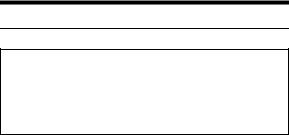
À propos des fichiers MP3/WMA/AAC
ATTENTION
À l’exception d’un usage personnel, la copie et le transfert de données audio (y compris de données MP3/WMA/AAC), gratuitement ou contre rémunération, sans l’autorisation du détenteur du droit d’auteur sont strictement interdits par le Copyright Act et par un traité international.
Que signifie MP3 ?
MP3, dont le nom officiel est « MPEG Audio Layer 3 », est une norme de compression prescrite par l’ISO (organisation internationale de normalisation) et MPEG, une institution conjointe de la IEC (Commission Électrotechnique Internationale).
Les fichiers MP3 contiennent des données audio comprimées. L’encodage MP3 peut comprimer les données audio à des taux très élevés en réduisant des fichiers de musique à un dixième de leur taille originale. Et cela en conservant une qualité proche de la qualité du CD. Le format MP3 parvient à des taux de compression si élevés en éliminant les sons inaudibles à l’oreille humaine ou masqués par d’autres sons.
Que signifie AAC ?
AAC est l’abréviation de « Advanced Audio Coding » et est un format de base de la compression audio utilisée par MPEG2 ou MPEG4.
Que signifie WMA ?
WMA, ou « Windows Media™ Audio », sont des données audio compressées.
Les données audio WMA sont semblables aux données MP3.
Méthode de création de fichiers MP3/WMA/AAC
Les données audio sont compressées à l’aide des codecs MP3/ WMA/AAC. Pour plus de détails sur la création de fichiers MP3/ WMA/AAC, reportez-vous au guide de l’utilisateur du logiciel.
Les fichiers MP3/WMA/AAC pouvant être lus sur cet appareil possèdent les extensions de fichier.
MP3 : « 3 »
WMA: « wma » (les versions 7.x, 8.x, 9.x sont prises en charge) AAC : « m4a »
Le format WMA n’est pas pris en charge pour les fichiers suivants : Windows Media Audio Professional, Windows Media Audio 9 Voice ou Windows Media Audio 9 Pro Lossless.
Il existe différentes versions du format AAC. Assurez-vous que le logiciel utilisé est conforme à l’un des formats reconnus énumérés ci-dessus. Il est possible que le format soit illisible, bien que l’extension soit correcte.
La lecture de fichiers AAC codés par iTunes est prise en charge.
Taux d’échantillonnage et débit binaire de lecture supportés
MP3 |
|
Taux |
48 kHz, 44,1 kHz, 32 kHz, 24 kHz, 22,05 kHz, |
d’échantillonnage :16 kHz, 12 kHz, 11 025 kHz, 8 kHz |
|
Débit binaire : |
8 - 320 Kbits/s |
WMA |
|
Taux |
48 kHz, 44,1 kHz, 32 kHz, 22,05 kHz, 16 kHz, |
d’échantillonnage :11,025 kHz, 8 kHz |
|
Débit binaire : |
48 - 320 Kbits/s |
AAC |
|
Taux |
48 kHz, 44,1 kHz, 32 kHz, 24 kHz, 22,05 kHz, |
d’échantillonnage :16 kHz, 12 kHz, 11 025 kHz, 8 kHz |
|
Débit binaire : |
16 - 320 Kbits/s |
En fonction des taux d’échantillonnage, la lecture sur cet appareil peut être incorrecte.
Étiquettes ID3/étiquettes WMA
Cet appareil prend en charge les tags ID3 v1.0, v1.1, v2.2, v2.3, v2.4, et les tags WMA Ver.1.x. Si un fichier MP3/WMA/AAC contient des données d’étiquette, cet appareil peut afficher le titre (titre de la piste), le nom de l’artiste et le nom de l’album sous les données d’étiquette ID3/étiquette WMA (64 caractères maximum).
Pour les caractères non pris en charge, les caractères vierges, l’indication « No Title » apparaît.
Le nombre de caractères peut être limité ou ne pas apparaître correctement selon les informations d’étiquette.
Lecture MP3/WMA/AAC
Les fichiers MP3/WMA/AAC sont préparés, puis écrits sur un CD-R, un CD-RW (DVD-R/DVD-RW/DVD+R/DVD+RW) à l’aide d’un logiciel d’écriture de CD-R et d’un dispositif de stockage USB.
•Nombre maximal de fichiers / dossiers lisibles
Disc : 1 000 fichiers/dossiers (incluant le dossier racine/le fichier DivX®)
Clé USB : 10 000 fichiers/dossiers (incluant le dossier racine/ le fichier DivX®)
•Taille de fichier lisible la plus grande : 512 MB
La lecture peut s’avérer impossible si un disque dépasse les limites décrites ci-dessus.
Si un nom de fichier/dossier est long, le nombre maximal possible de fichiers pourrait diminuer.
•Les fichiers audio ainsi que vidéo sont pris en compte si leurs formats sont lisibles par cet appareil.
Supports pris en charge
Les supports pouvant être lus par cet appareil sont les CD-ROM, CD-R, CD-RW, DVD-R, DVD-RW, DVD+R, DVD+RW et les dispositifs de stockage USB.
Systèmes de fichiers correspondants
Cet appareil prend en charge les disques formatés avec ISO9660 Niveau 1 ou Niveau 2, UDF1.02 et UDF1.02 (ISO Bridge).
Pour la norme ISO9660, certaines restrictions doivent être respectées.
Le nombre maximal de dossiers imbriqués est 8 (y compris le dossier racine). Les noms de fichier sont limités à 256 caractères (extension incluse).
Les caractères valides pour les noms de dossiers/fichiers sont les lettres A à Z (en majuscule), les chiffres 0 à 9 et « _ » (tiret bas).
Cet appareil peut également lire des disques au format Joliet, Romeo, etc., ainsi que d’autres formats conformes à la norme ISO9660. Cependant, parfois les noms de fichiers, de dossiers, etc. n’apparaissent pas correctement.
Formats supportés
Cet appareil peut lire les CD-ROM Mode1, les CD-ROM XA Mode2(Form1&2), les CD mode mixe et les CD multisession. Cet appareil ne peut pas lire correctement les disques enregistrés en mode piste par piste (Track At Once) ou en écriture par paquets.
30-FR
